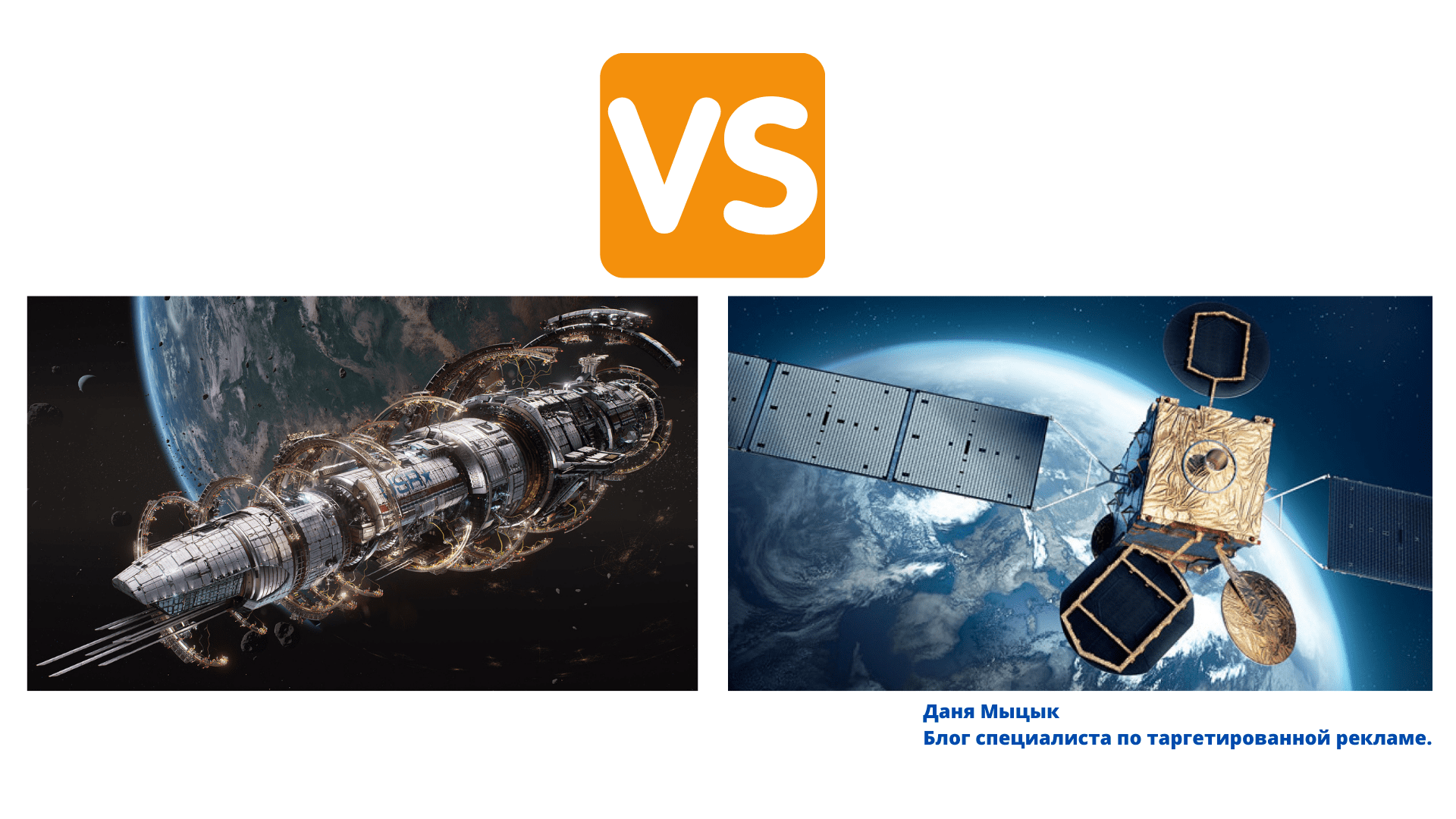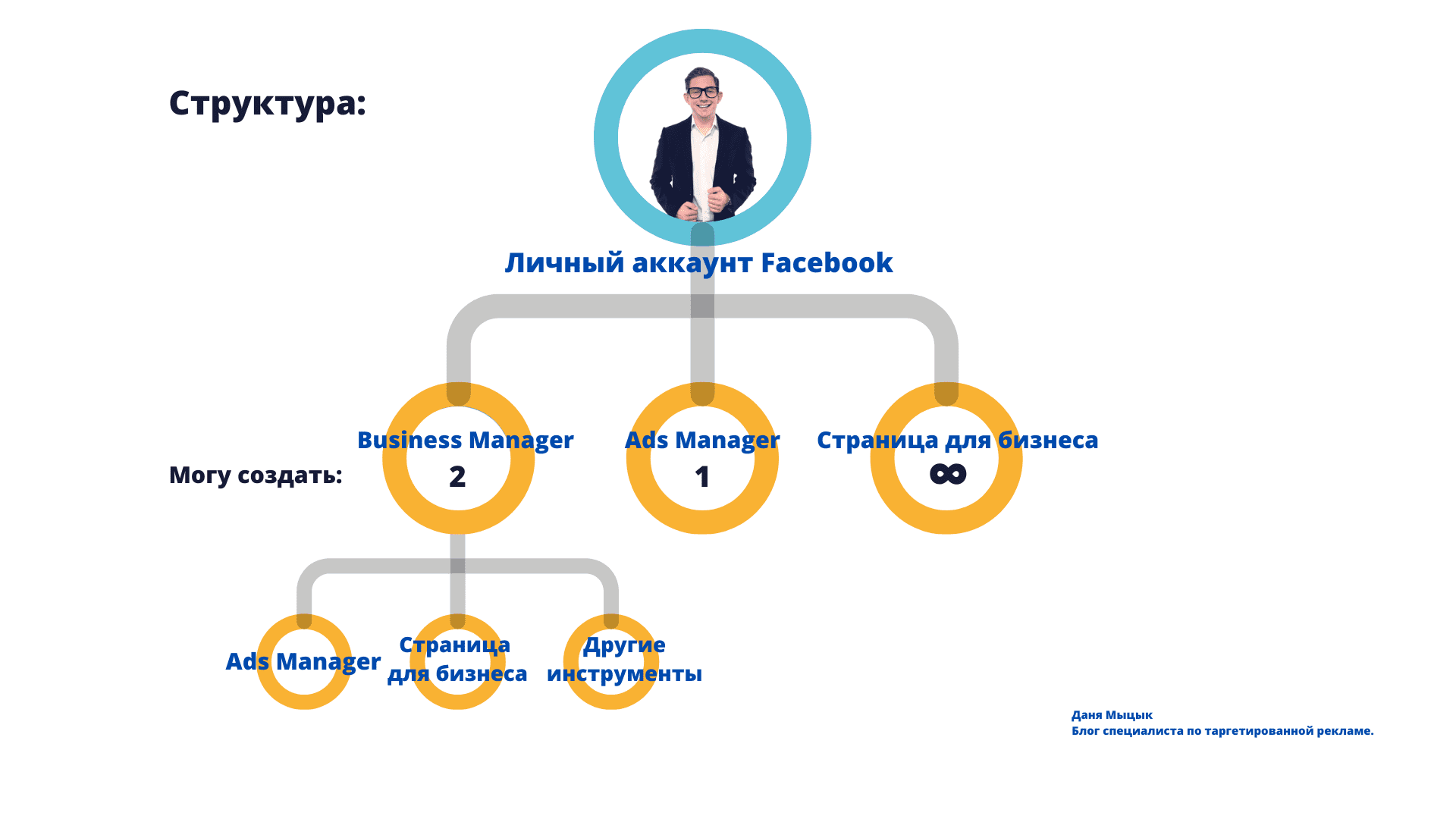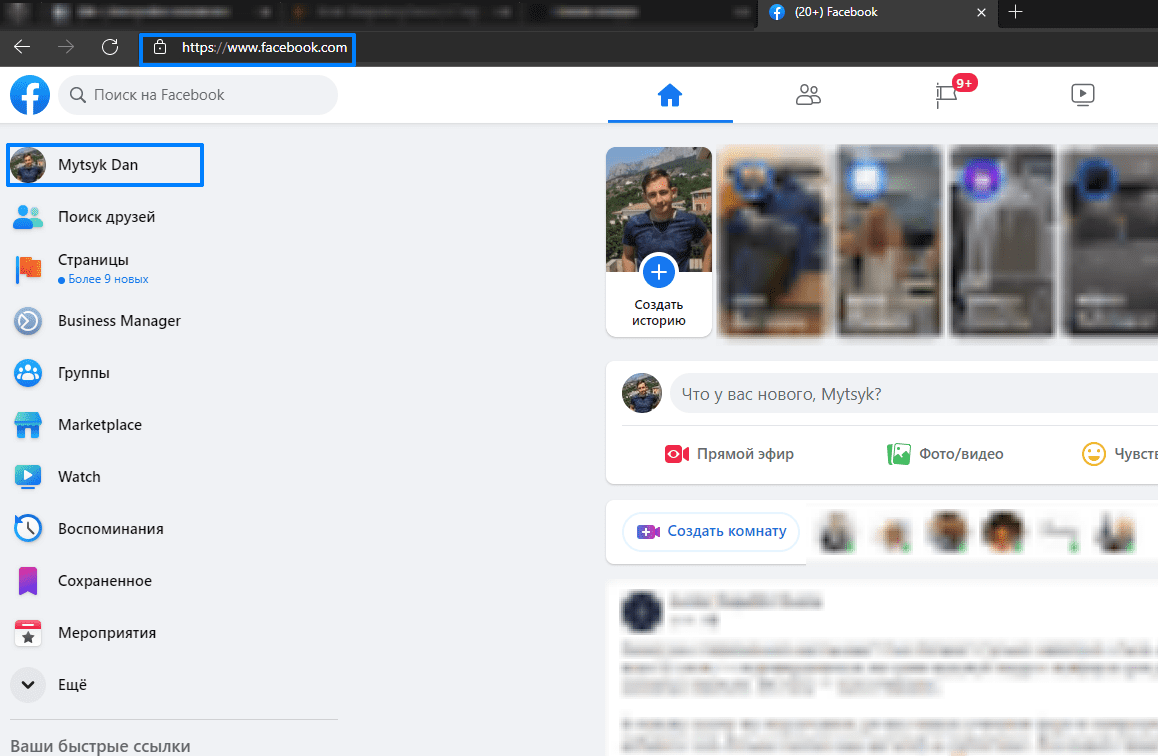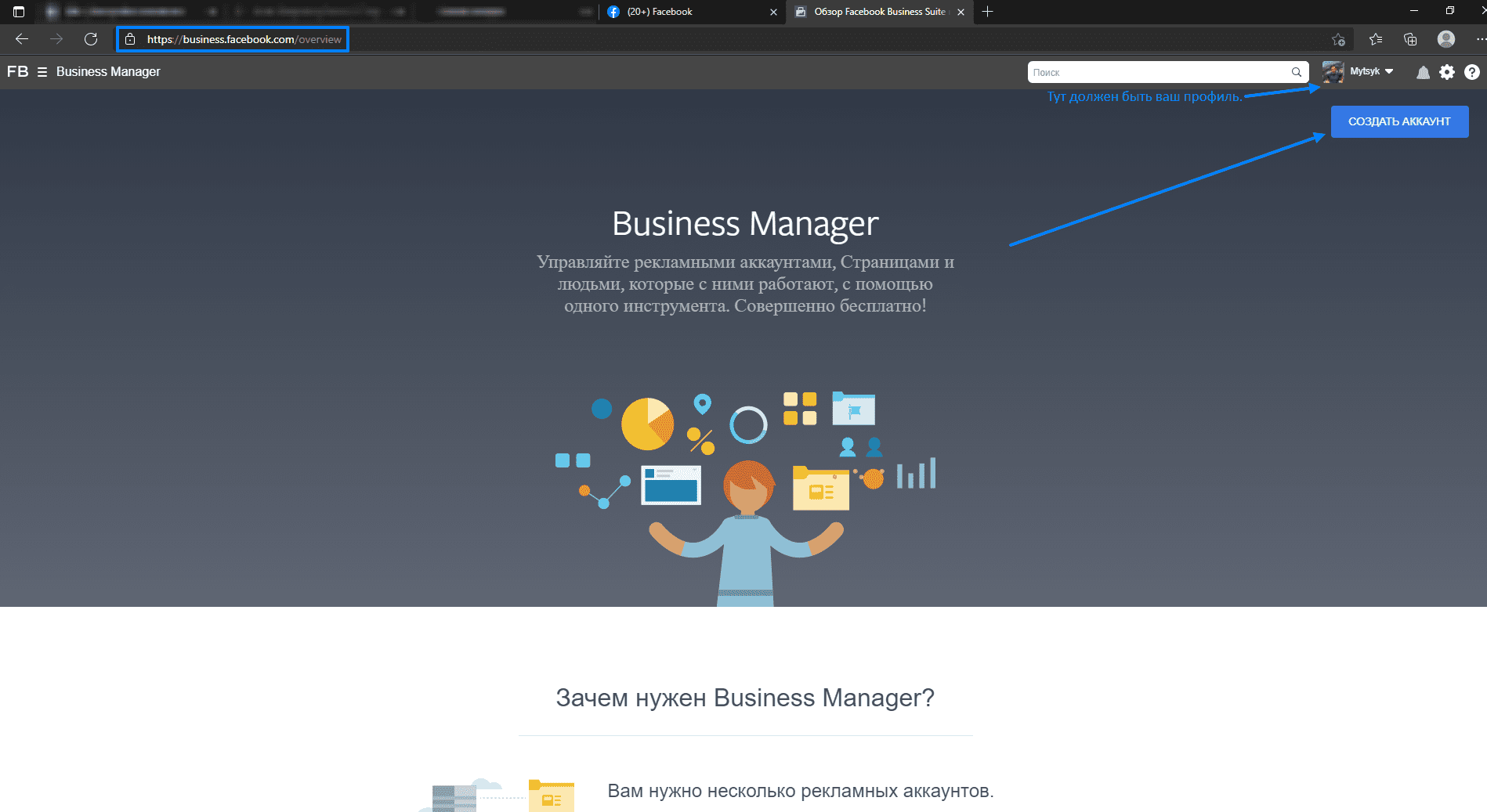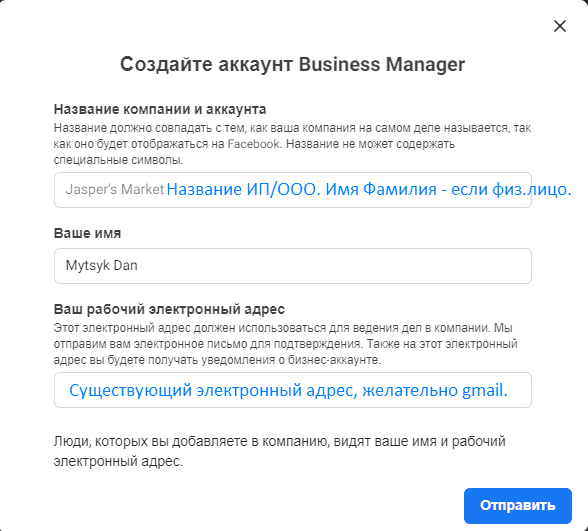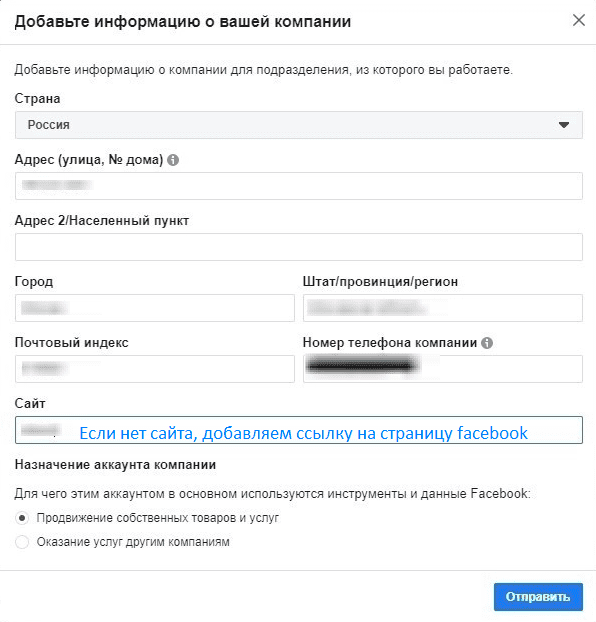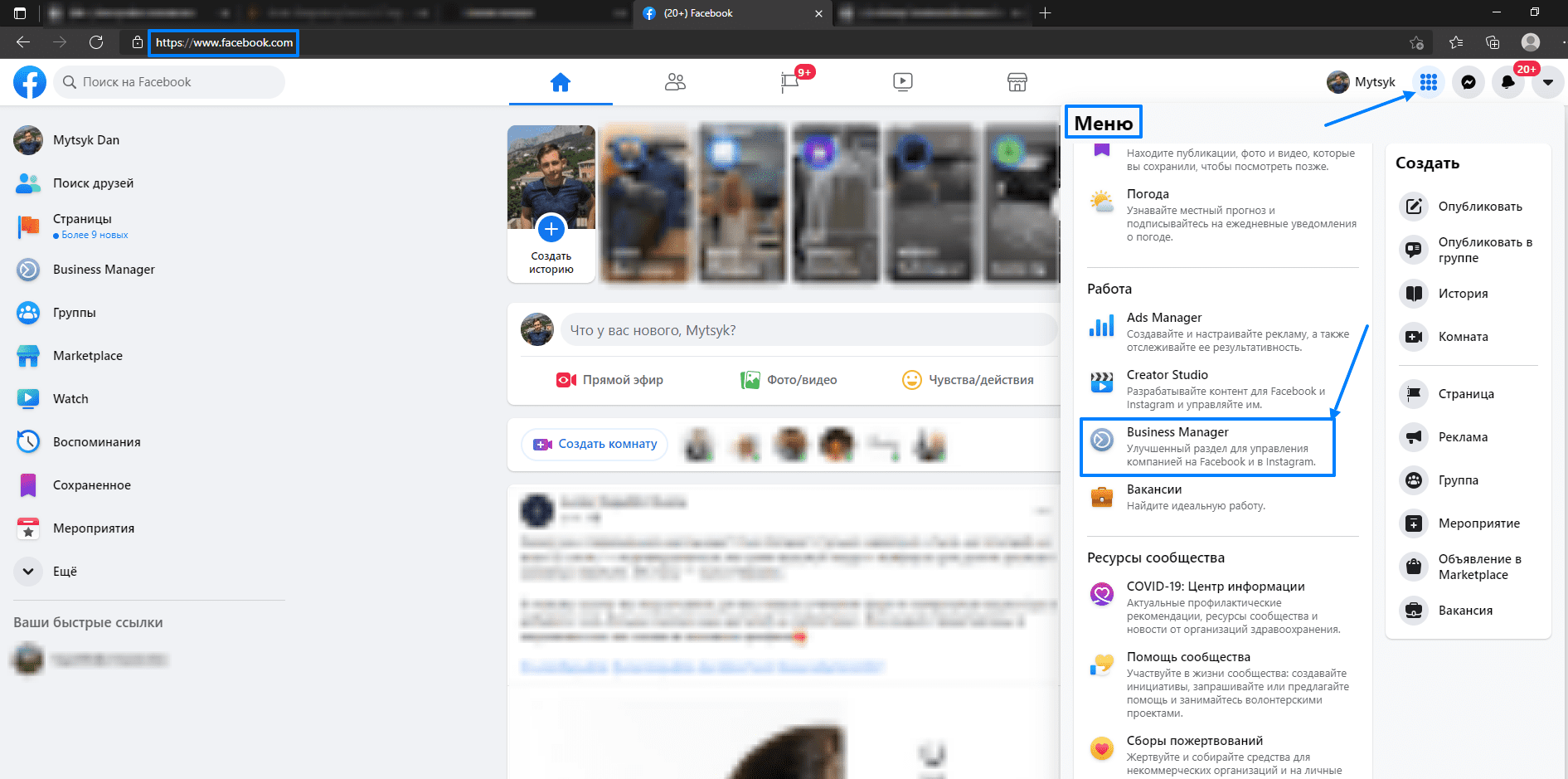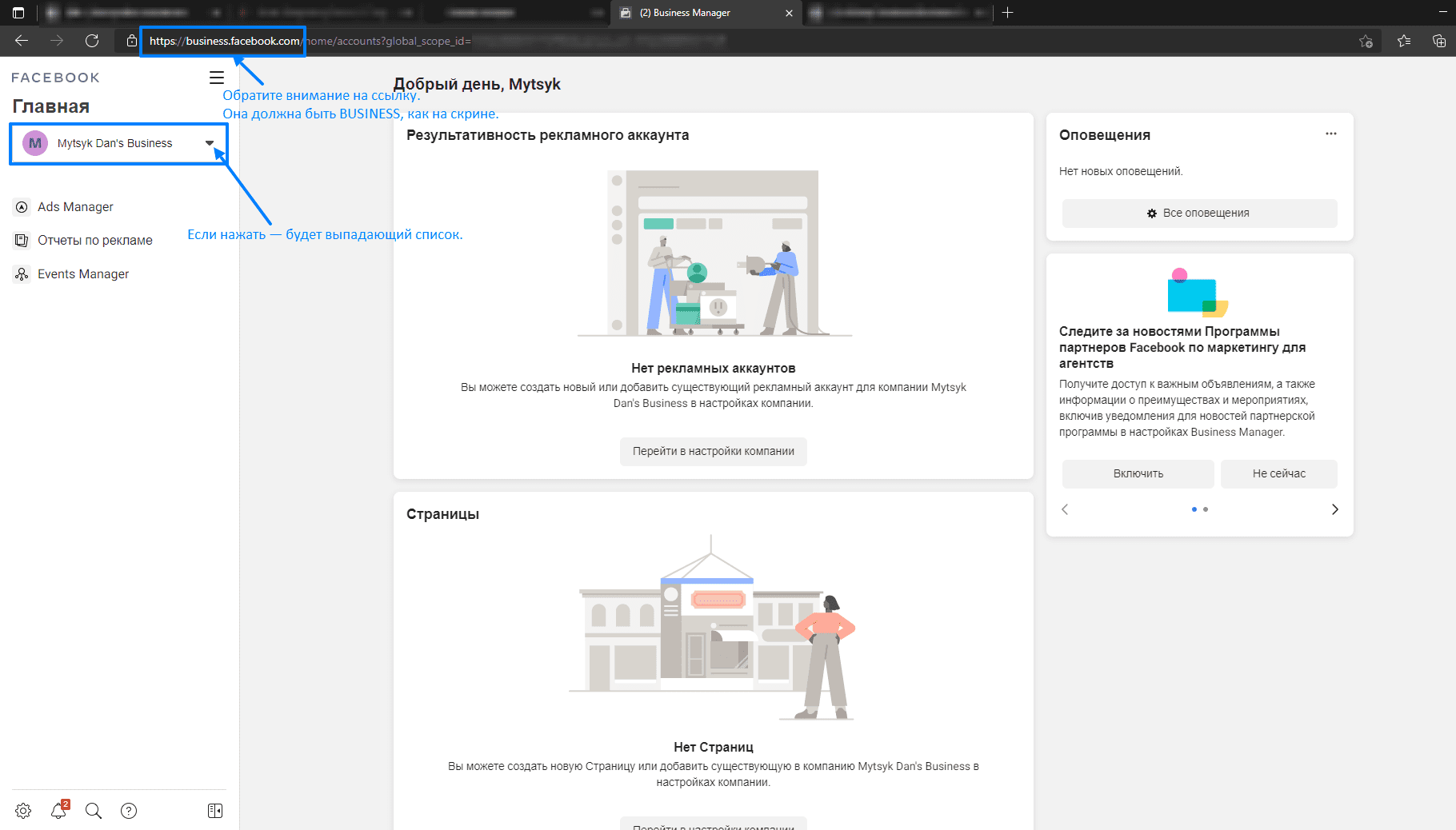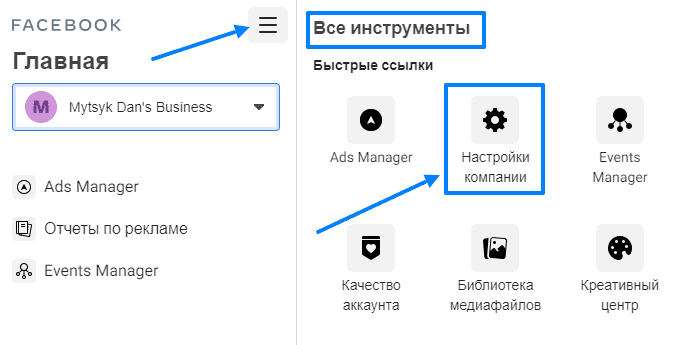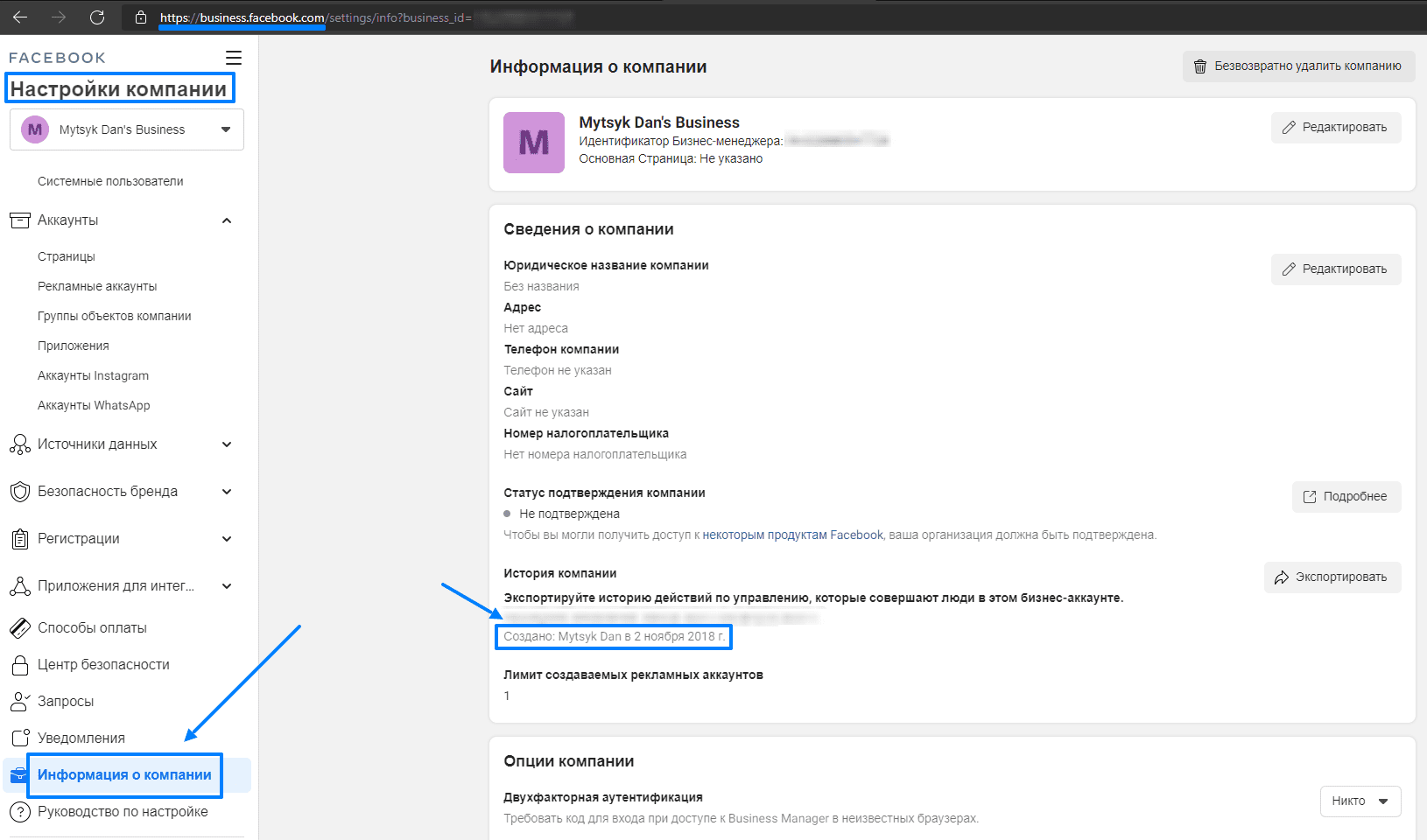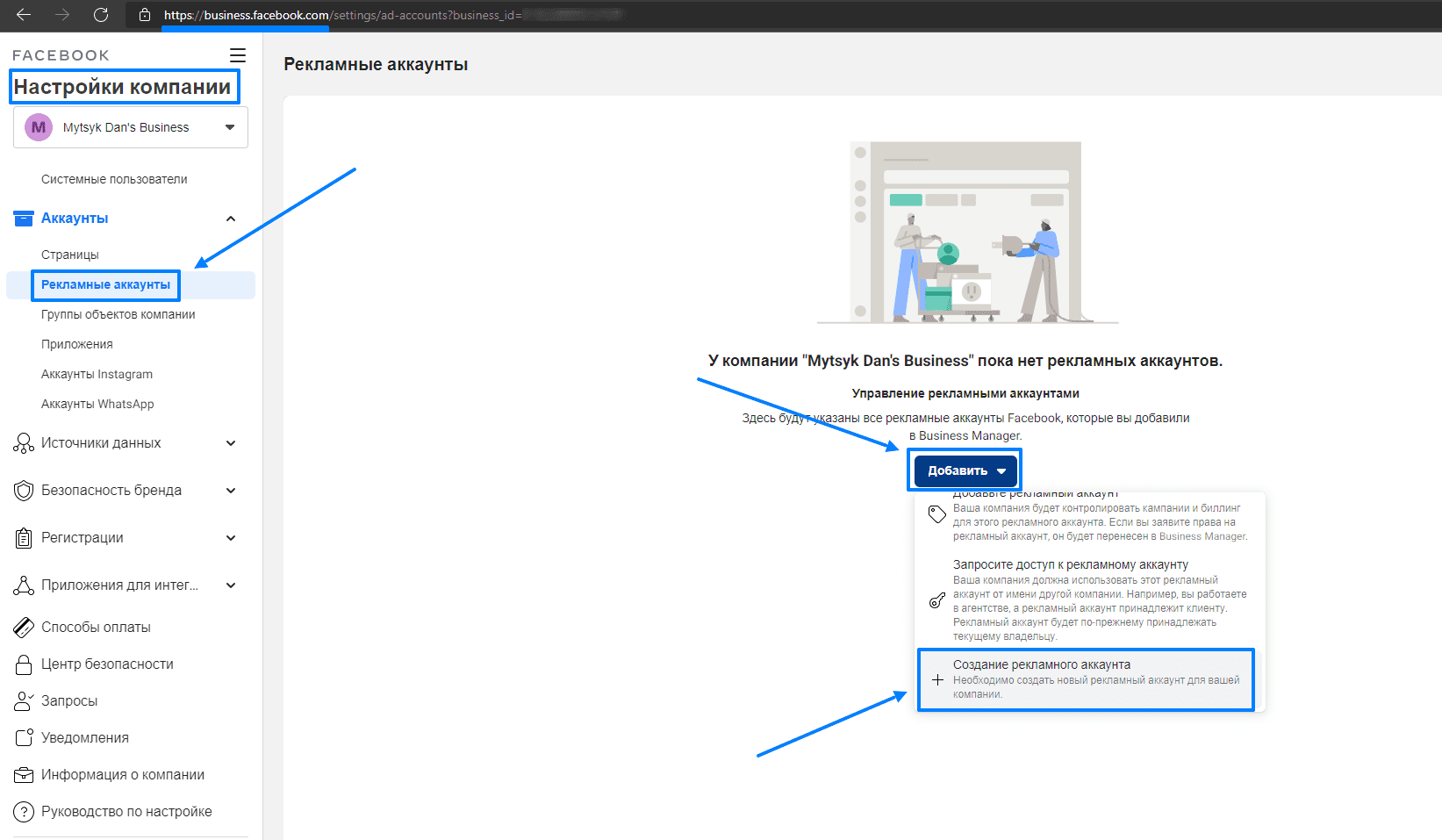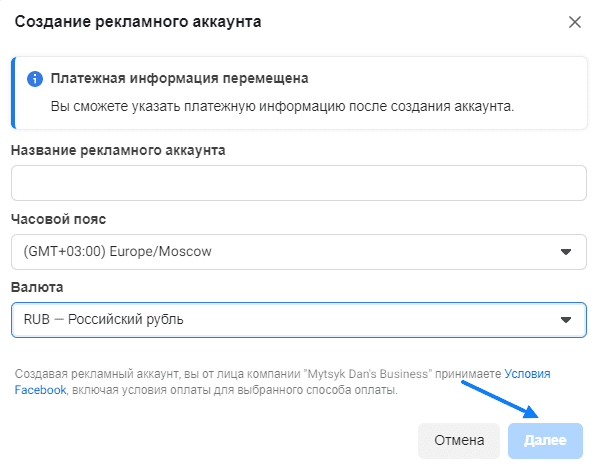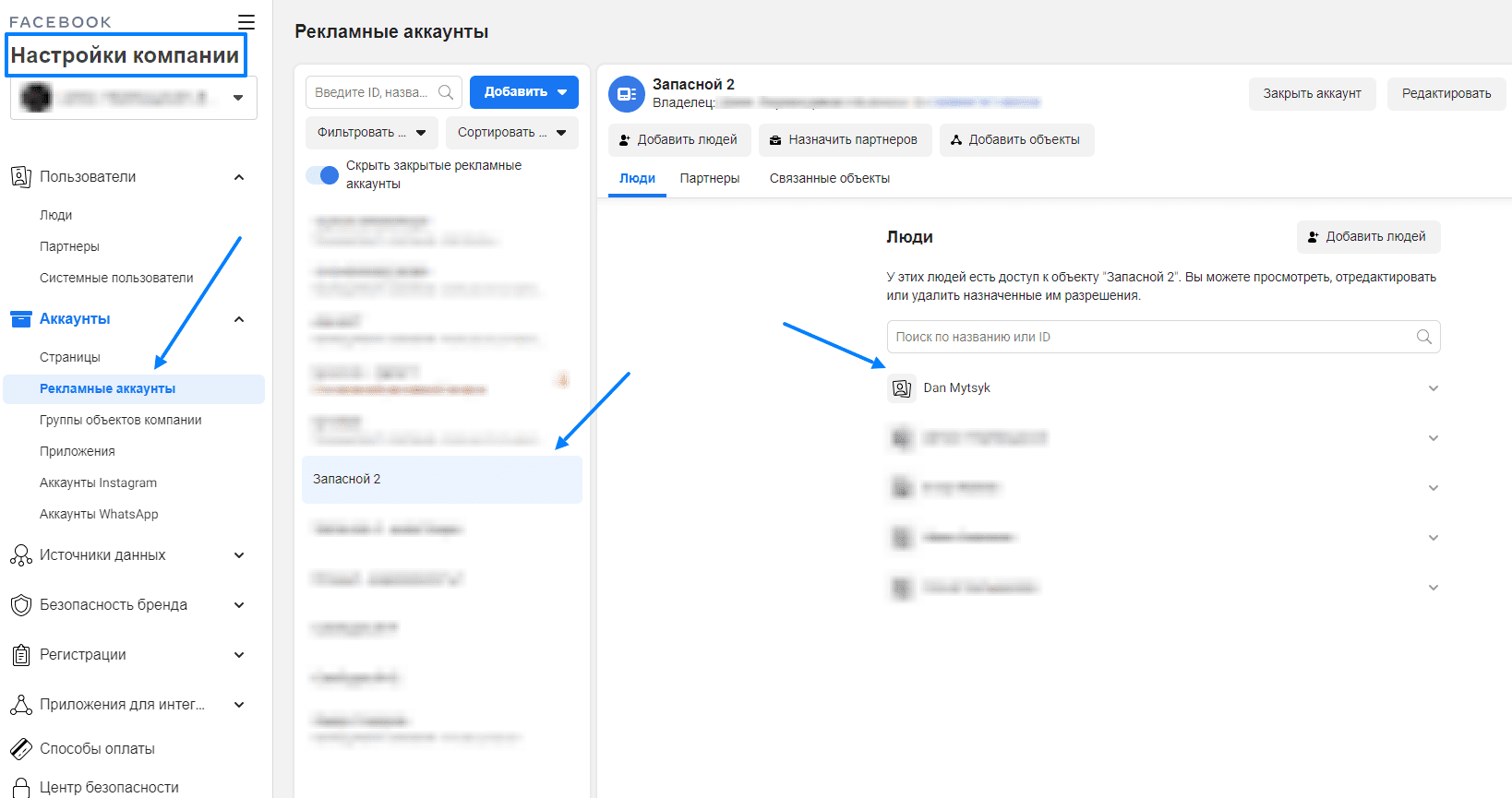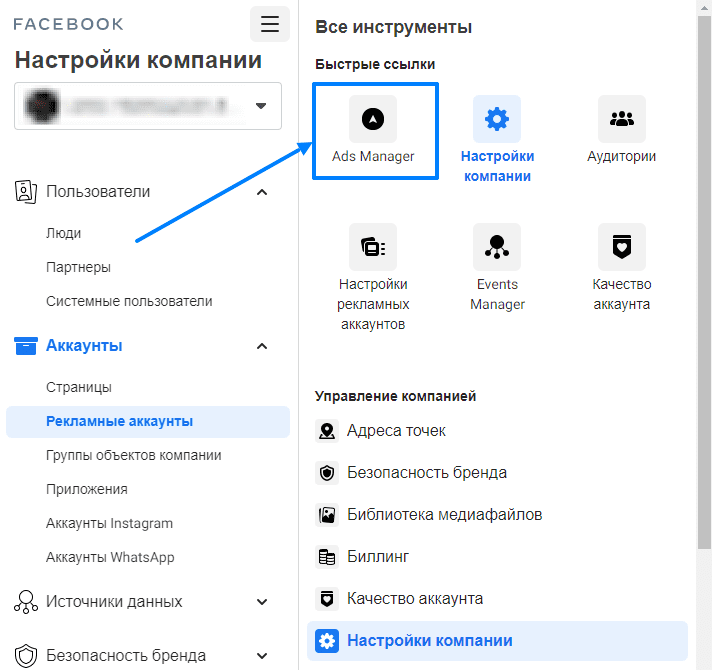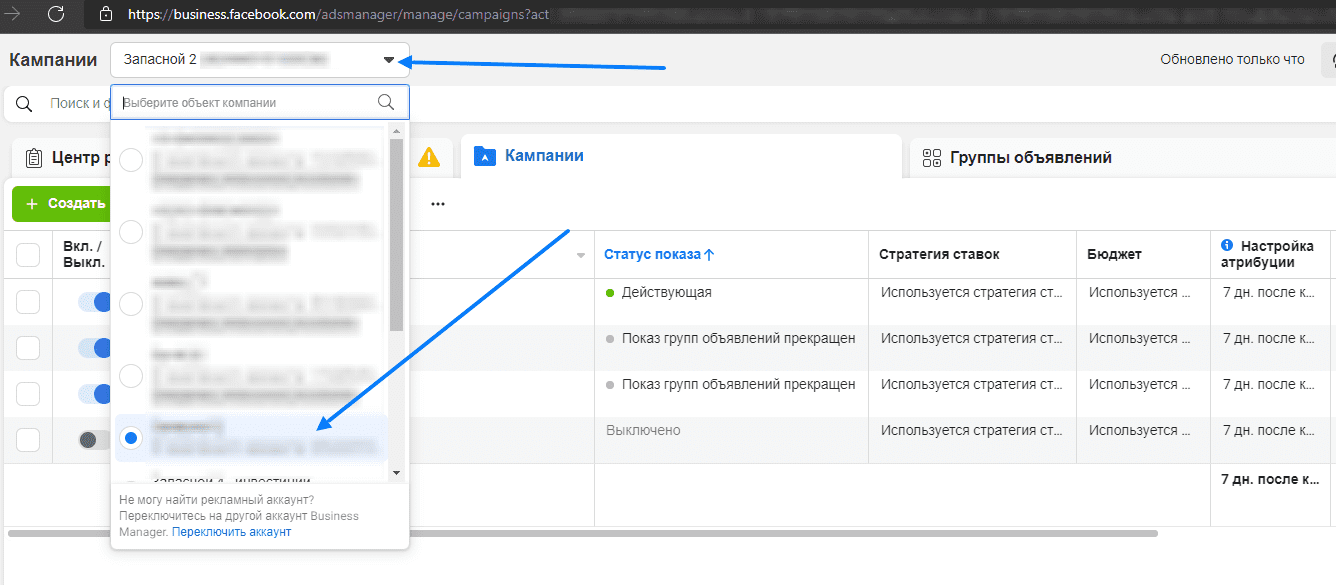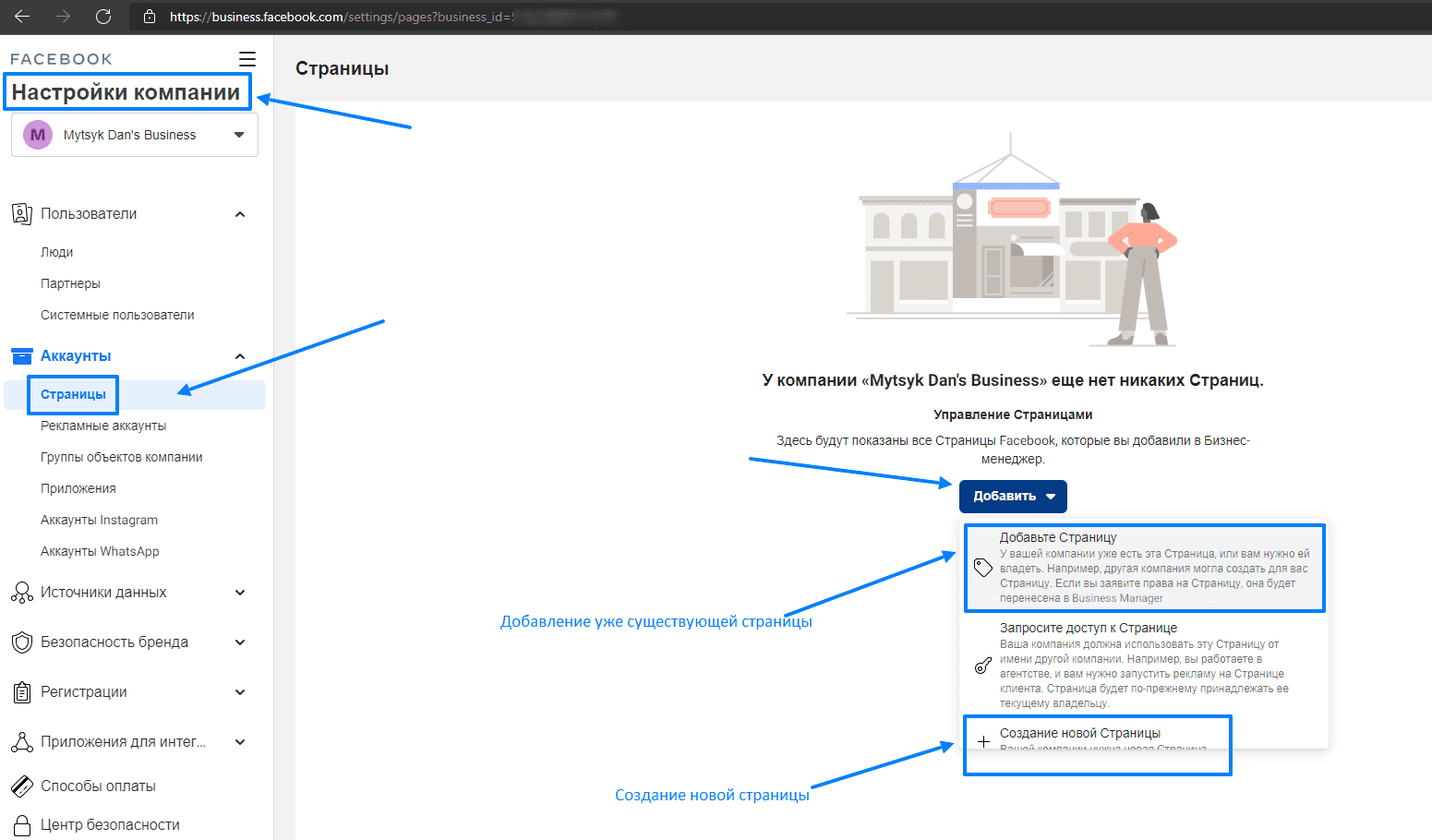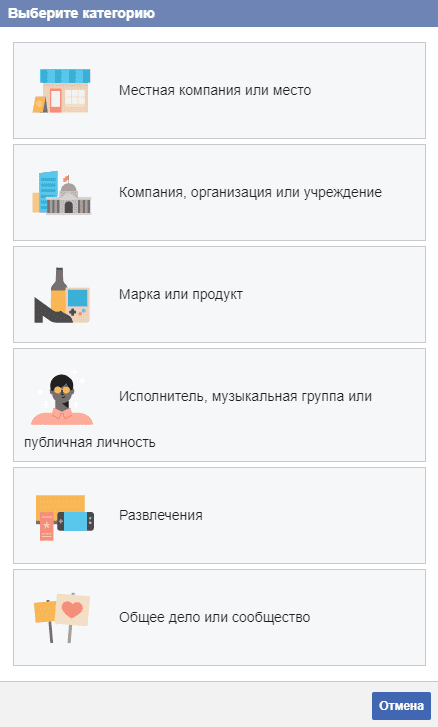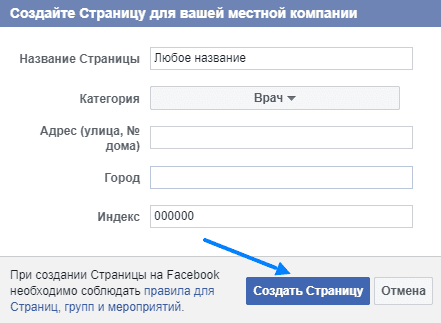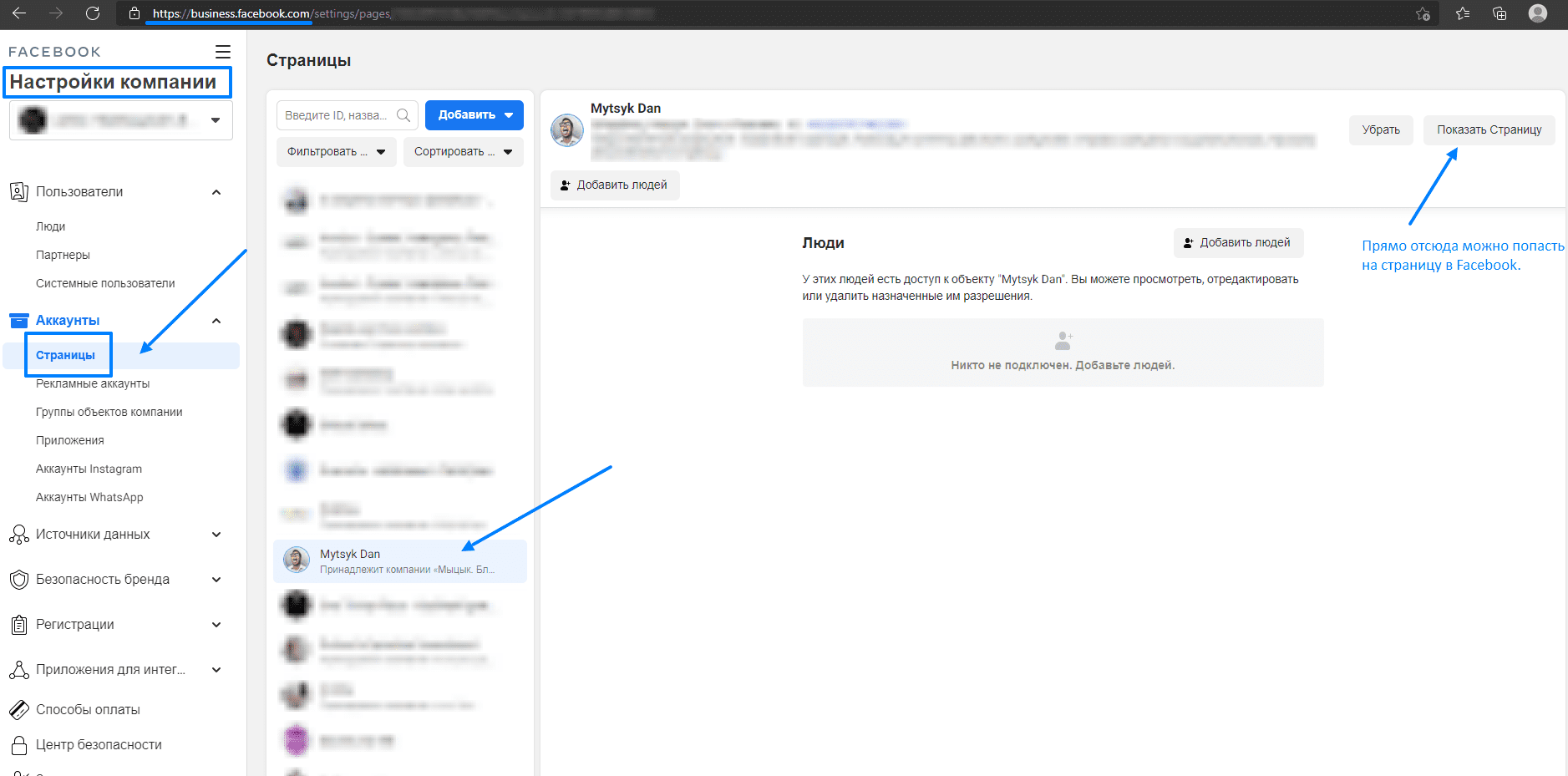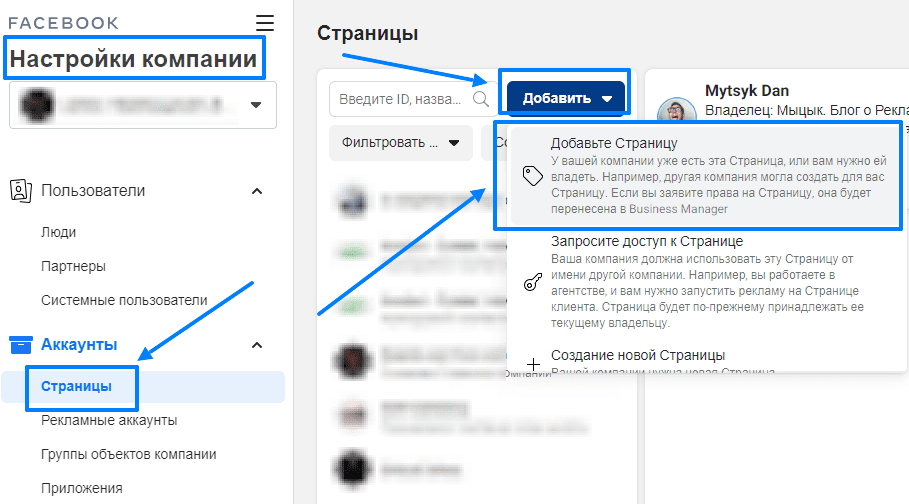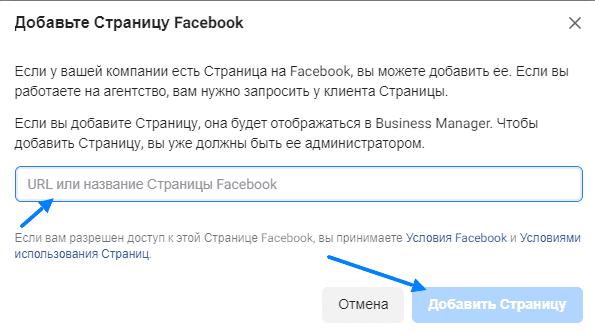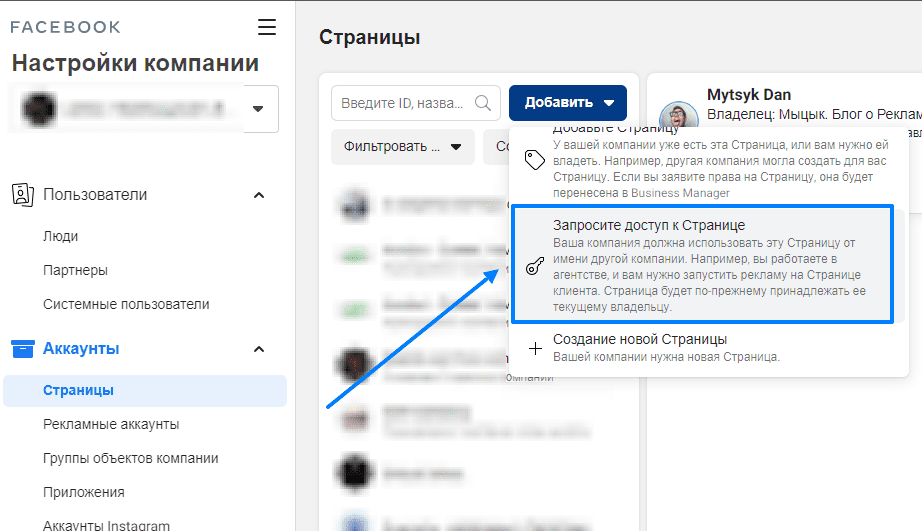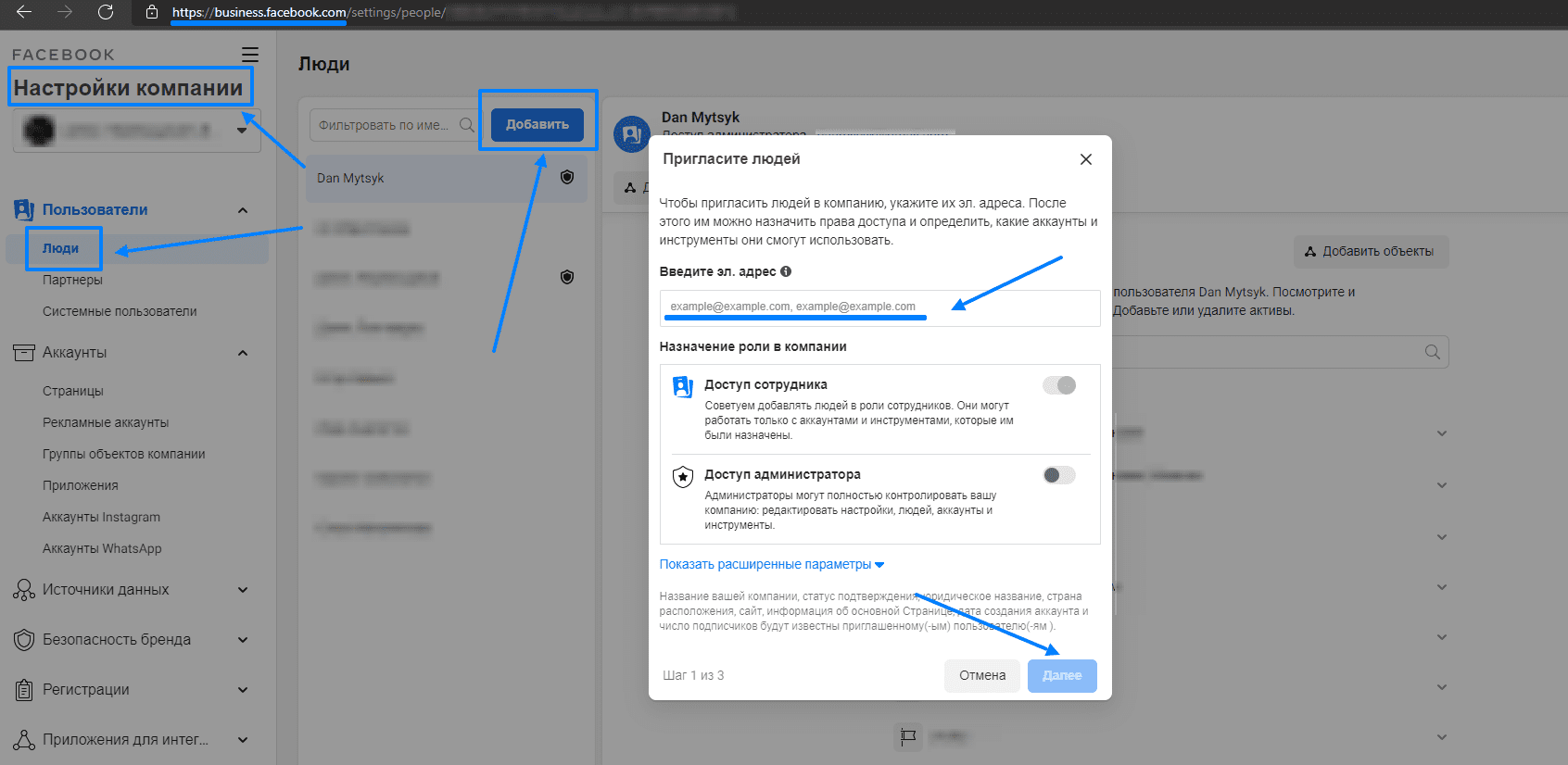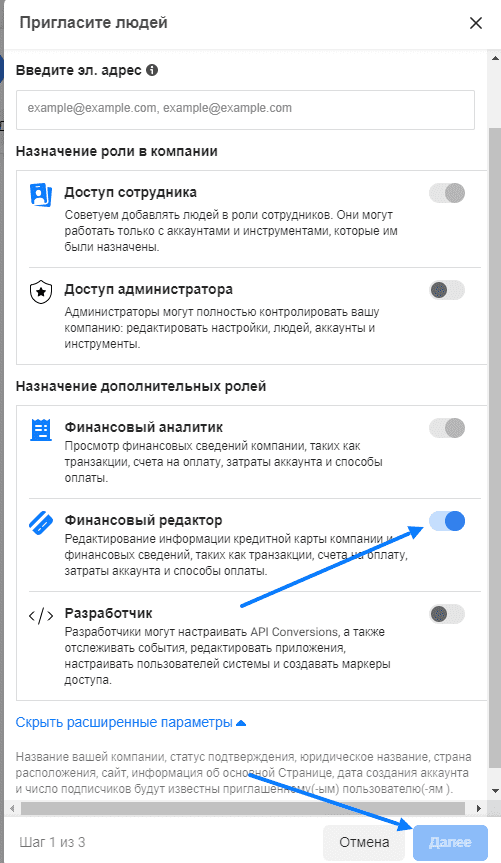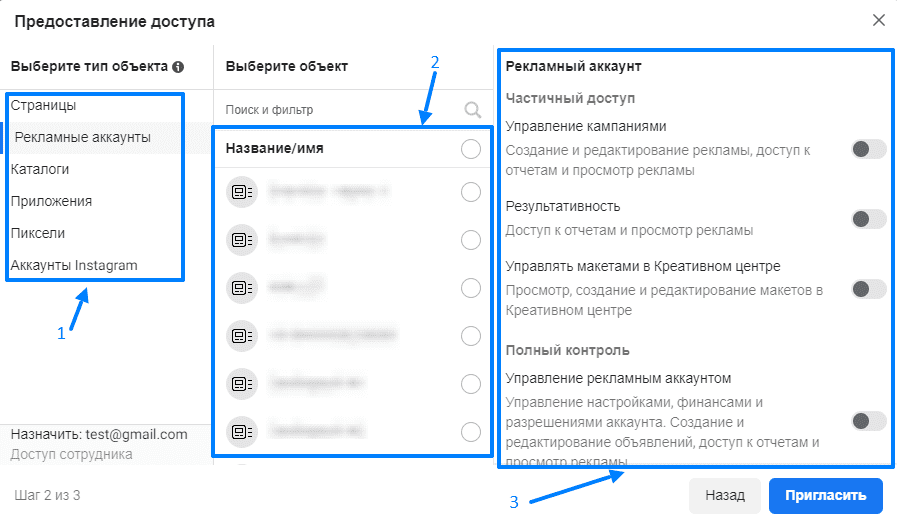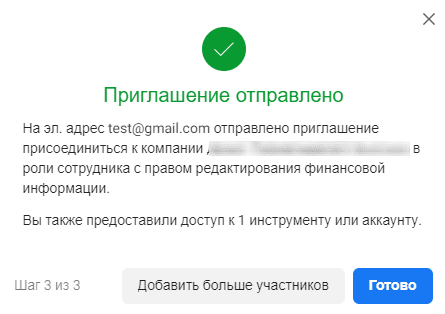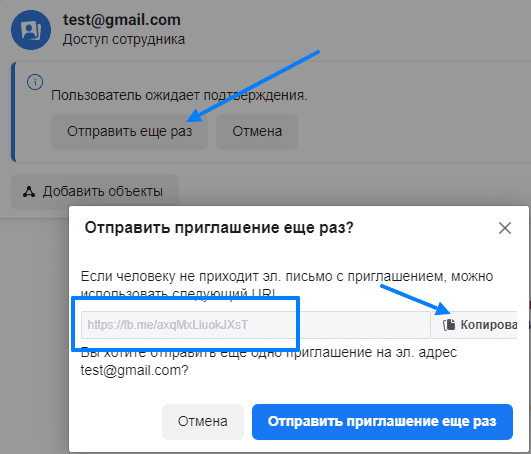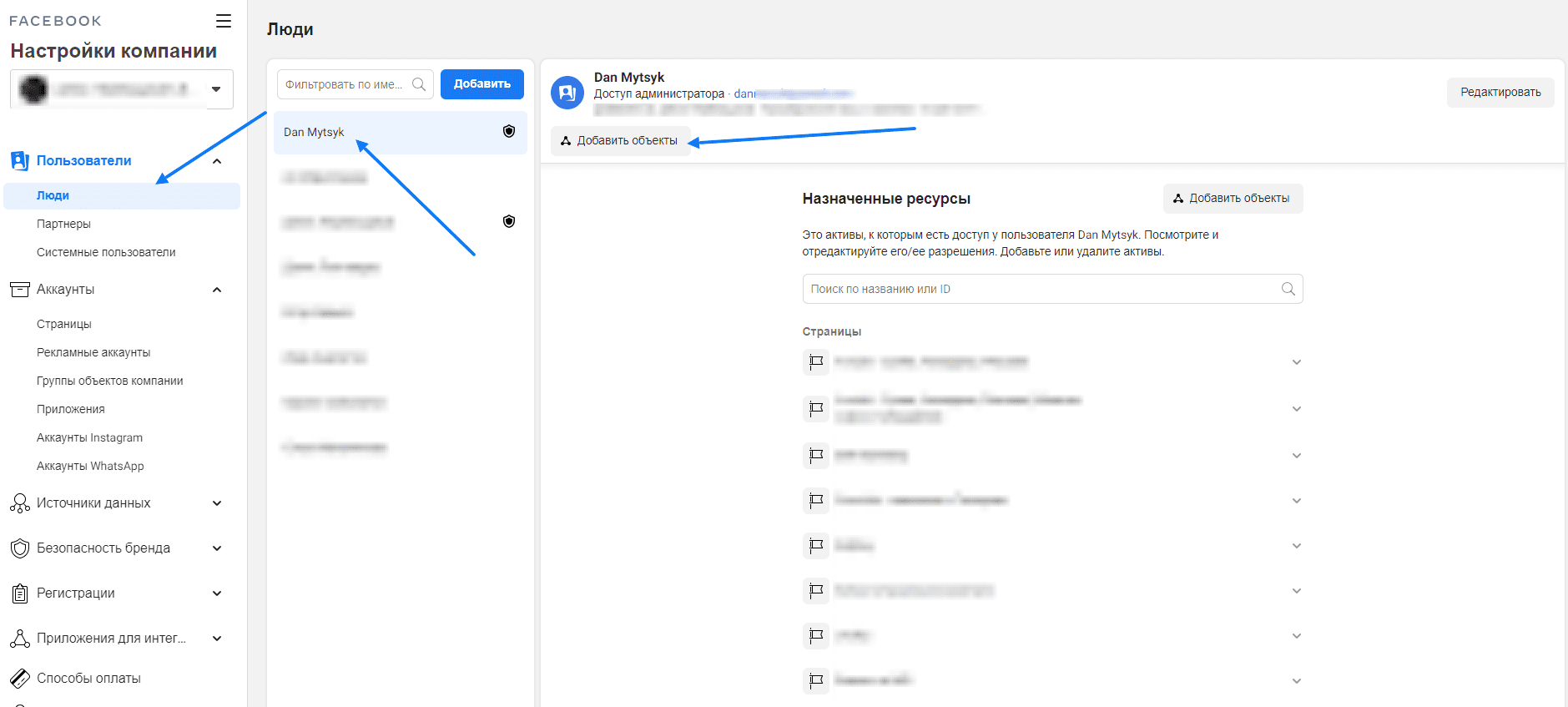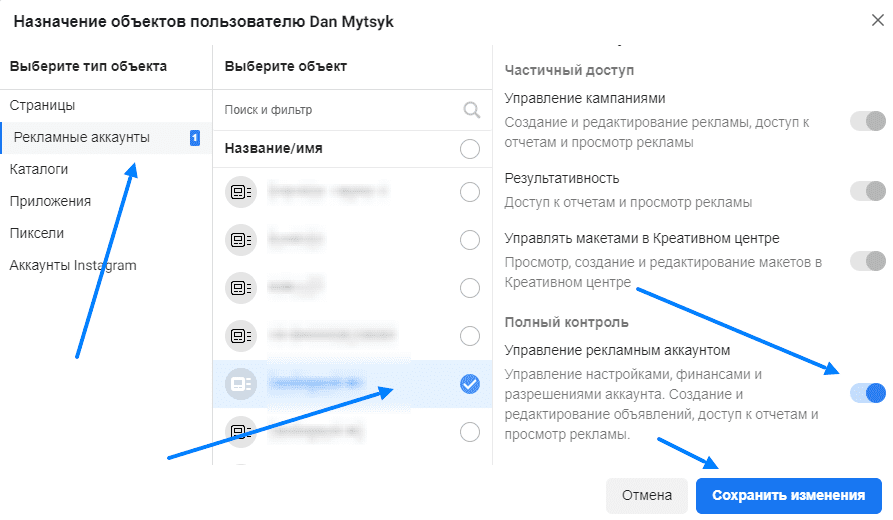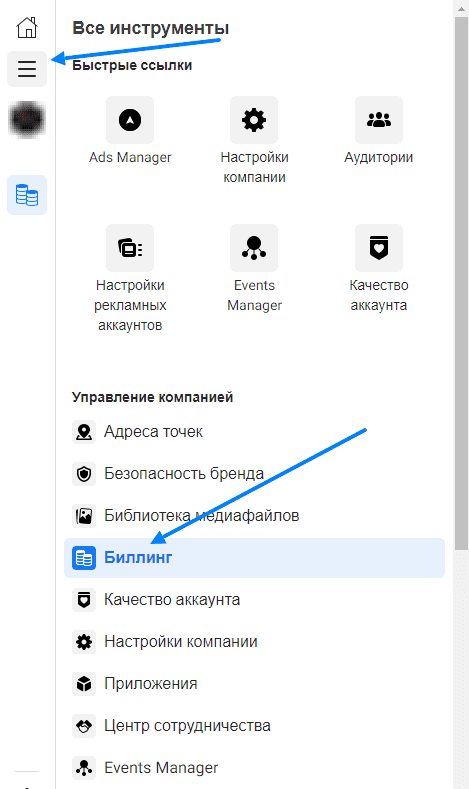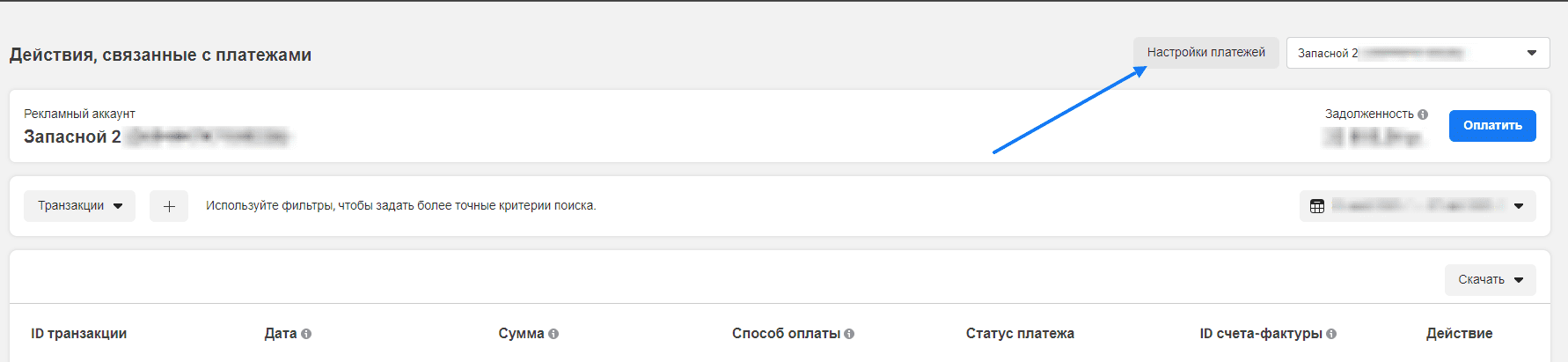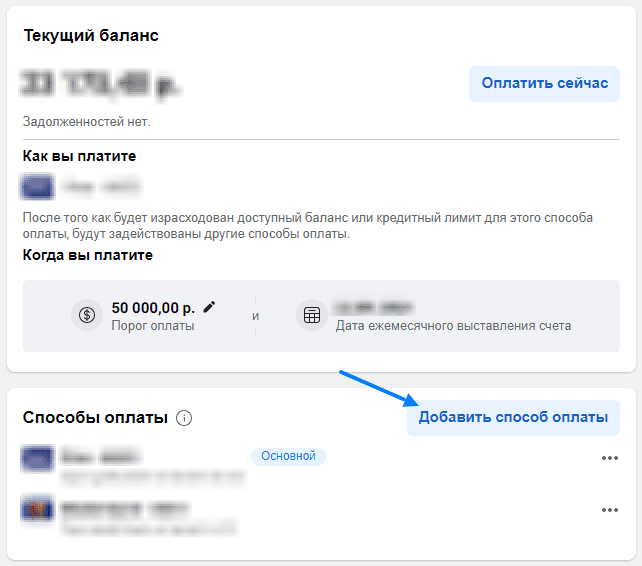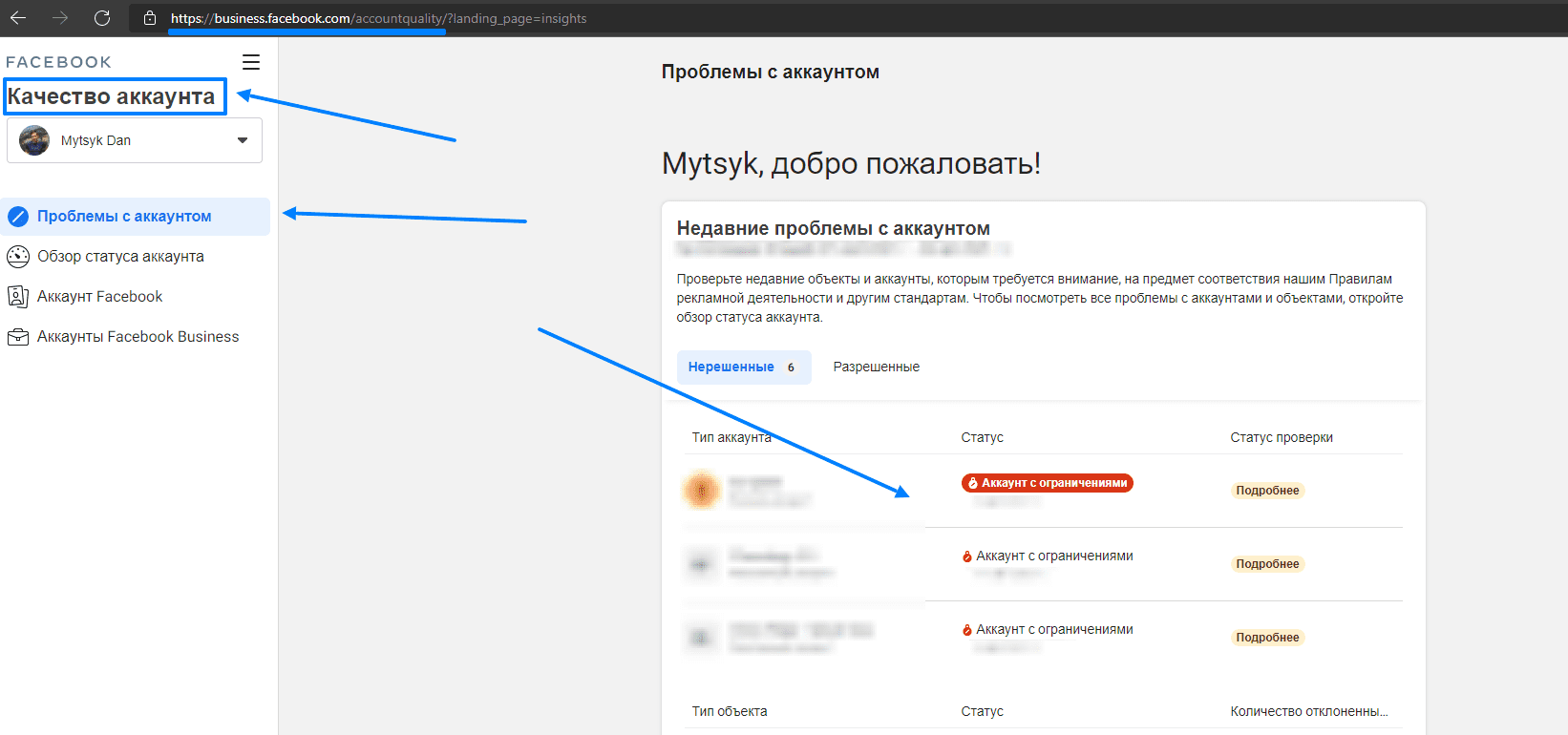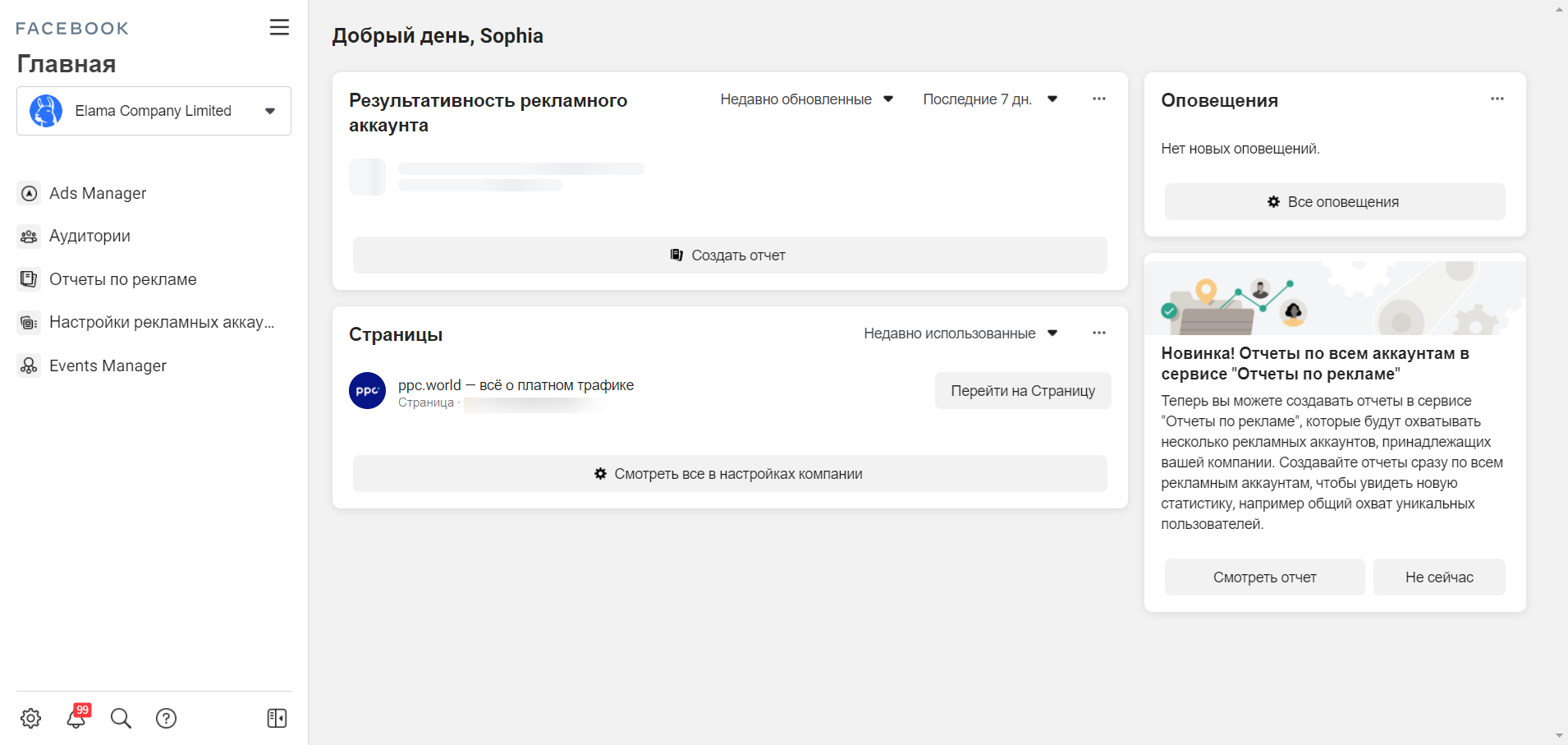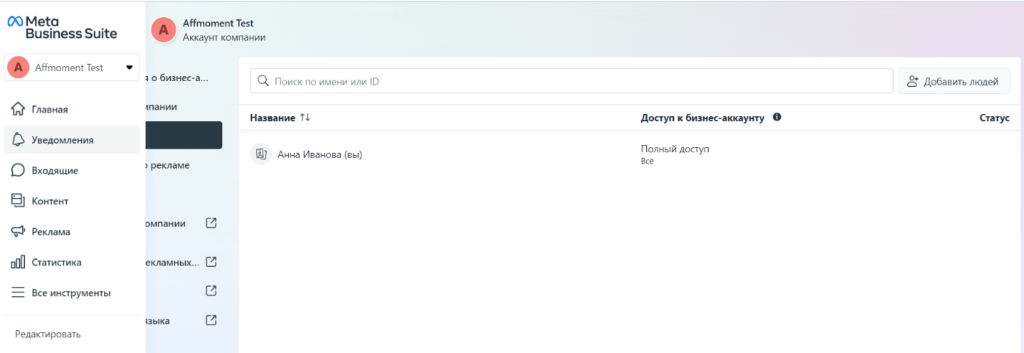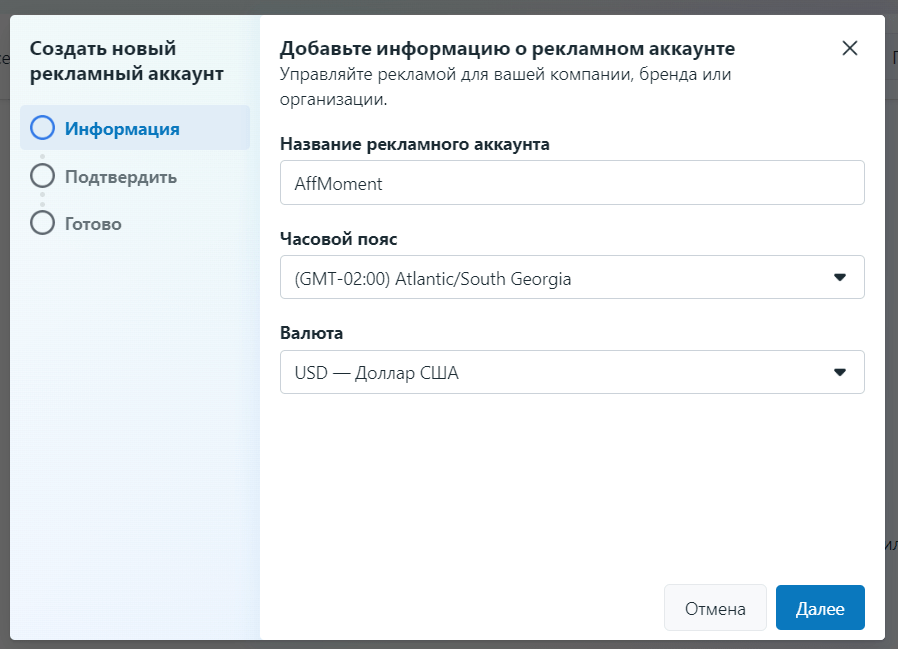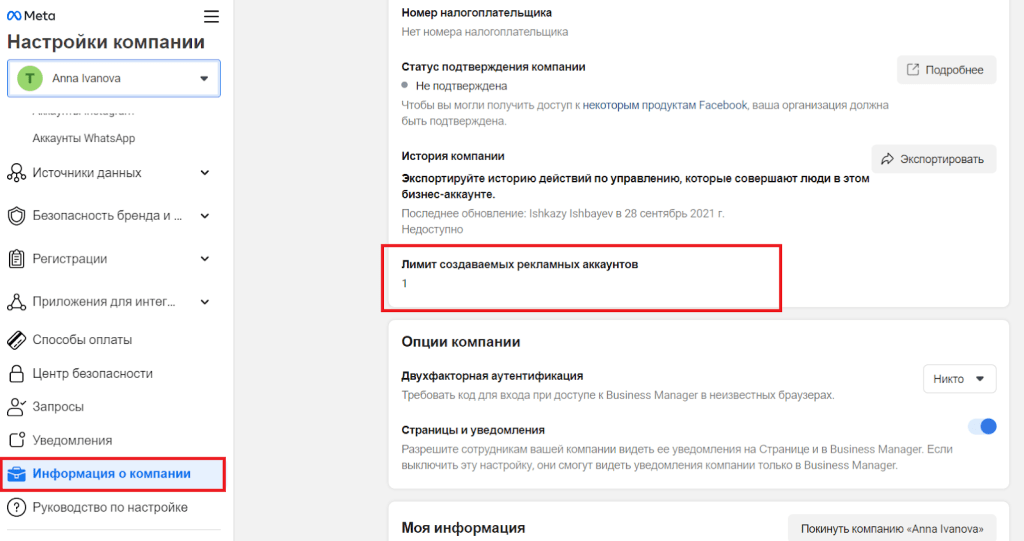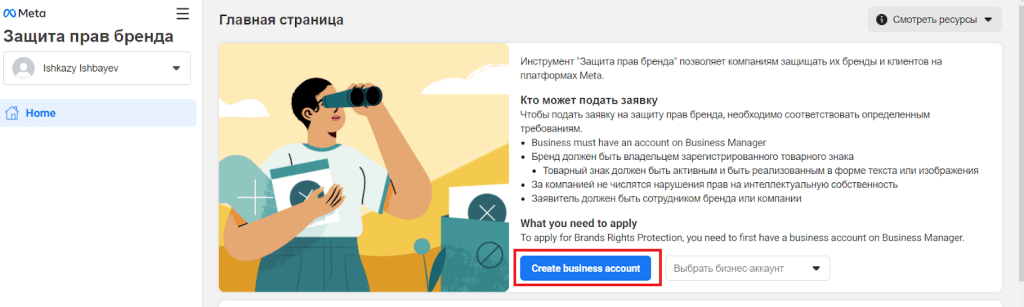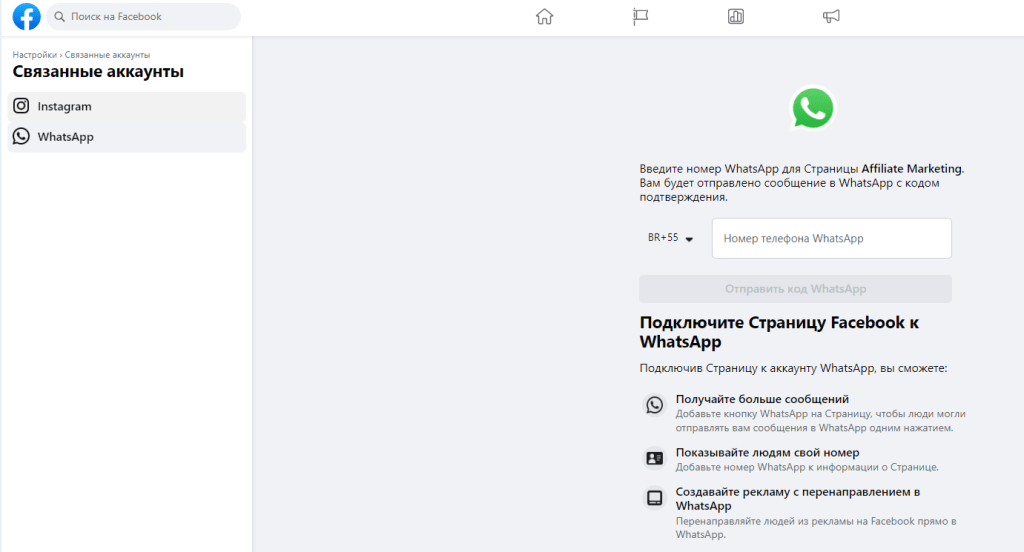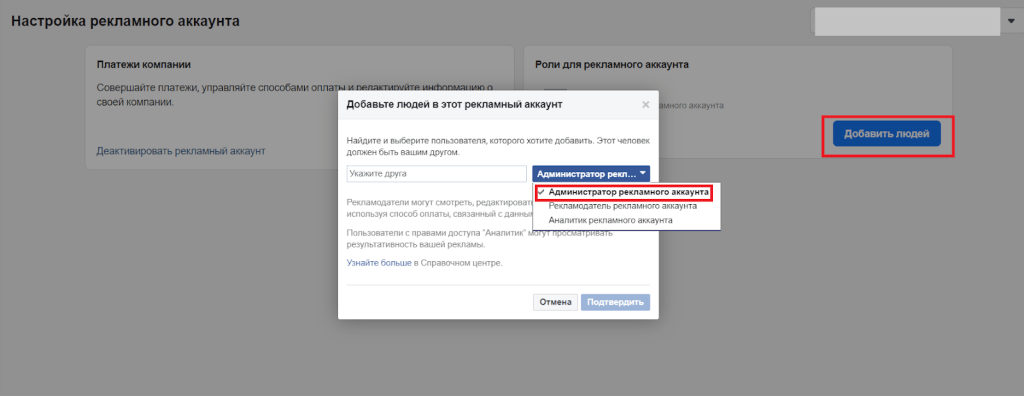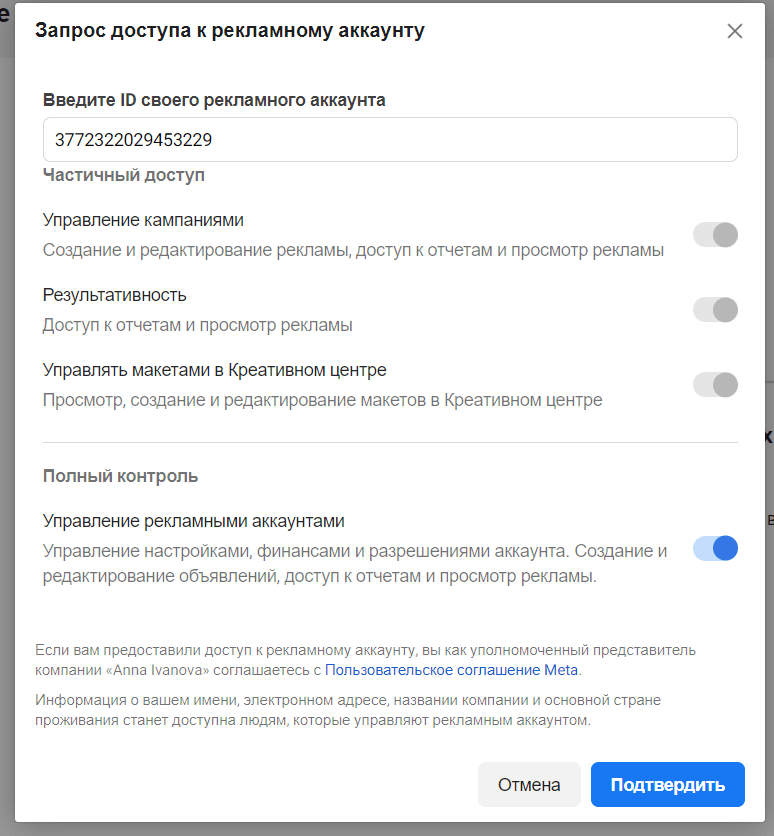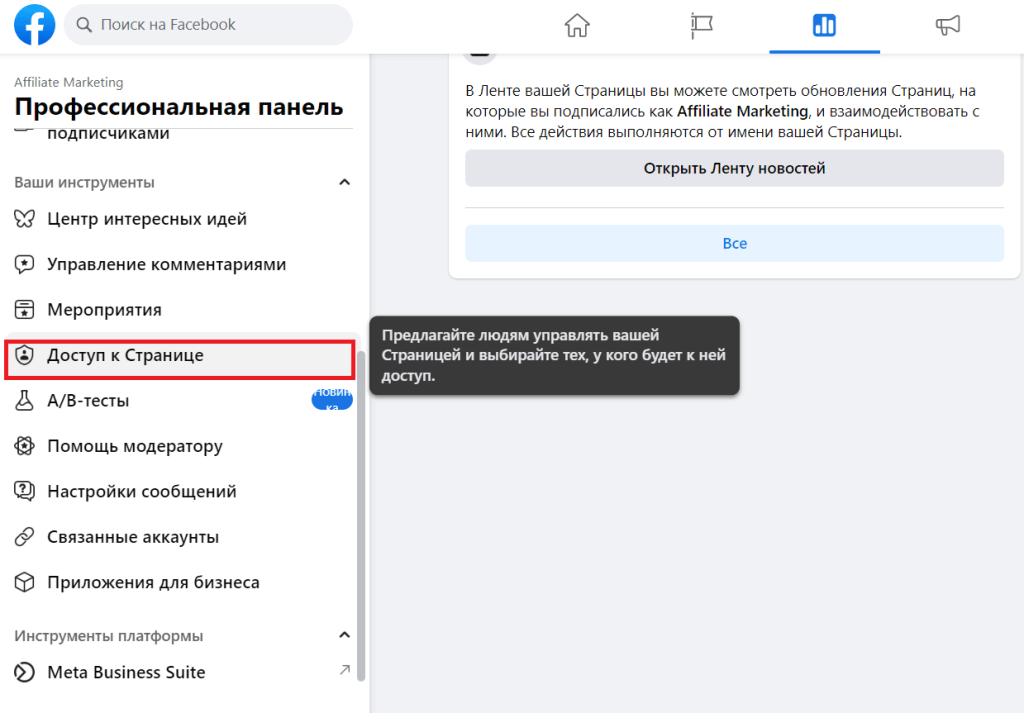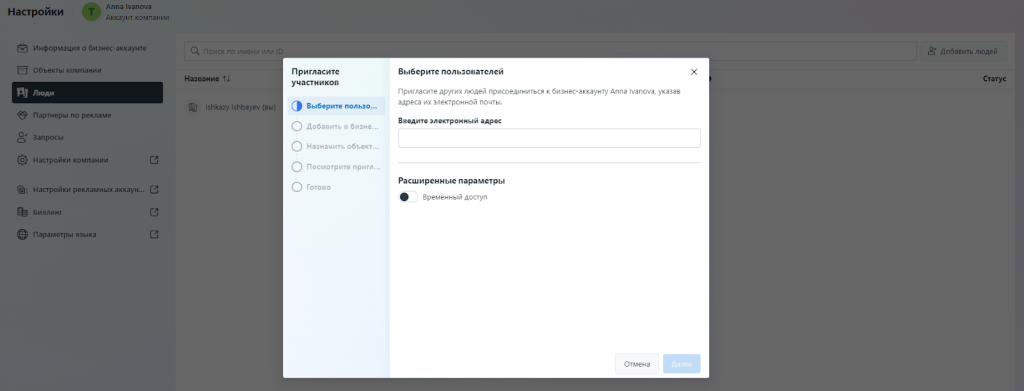На чтение 11 мин Просмотров 20.5к.
Приветствую! Эта статья — полное и подробное руководство по бизнес менеджеру, которое постоянно дополняется и обновляется. Для удобства, можно быстро перемещаться по содержанию к интересующим вопросам.
Важно! Посмотрите мой новый Бесплатный мини-курс «Таргетолог в Instagram», если ещё этого не сделали;)
Я покажу: как создать бизнес менеджер и при этом не получить блокировку, где выдаются доступы сотрудникам и дам ключик ко всем трудностям, которые возникнут у вас во время работы.
Для начала кратко и простыми словами расскажу: что такое бизнес менеджер фейсбука и для чего он нужен.
Содержание
- Зачем нужен бизнес менеджер Facebook?
- Как создать Бизнес Менеджер?
- Как зайти в Бизнес Менеджер и проверить есть он у меня или нет?
- Как создать рекламный кабинет в фейсбук?
- Где рекламный кабинет?
- Как создать/добавить Страницу Facebook в Бизнес менеджере?
- Как выдать доступ к Бизнес Менеджеру?
- Как выдать доступ к рекламному кабинету и странице фейсбук?
- Как привязать оплату в рекламный кабинет?
- Как не получить блокировку
- Что делать если меня заблокировали?
- Как настроить рекламный кабинет и запустить рекламу?
- Пожелания автора
Зачем нужен бизнес менеджер Facebook?
Представьте летающий корабль, где есть помещения разного назначения. Все двери закрыты и открываются только по магнитным именным пропускам. В главный пункт управления могут попасть только Администраторы и оттуда назначить себе доступ к любому помещению. Сотрудники, которые прибывают на корабль, получают доступ, который им назначит админ. Одно из помещений корабля — это Ads Manager (Рекламный кабинет и наш основной двигатель), двигателей на корабле может быть много. Кроме двигателей есть помещения другого назначения — это другие инструменты. — Вот это всё и есть Бизнес Менеджер.
Теперь смотрите, рядом пролетает корабль «уродец», помещений там мало, доступы ко всему выдаются связкой ключей, никакой надежности и управлять кораблем тяжело. Это вариант для космических бродяг-одиночек. — мы увидели с вами личный рекламный кабинет с доступами к страницам через добавления в друзья и ограниченным набором инструментов.
Собственно, бизнес менеджер — это набор инструмент, с помощью которых мы успешно управляем рекламой. Это то, что нужно нам обязательно, если мы работаем с рекламой в Facebook/Instagram.
Первая проблема — новички часто путаются в структуре и не понимают что куда. Для этого я подготовил вот такую вот схемку:
Для создания БМ-а нам нужен личный профиль на facebook. Один человек может создать: 2 бизнес менеджера, 1 личный рекламный кабинет и неограниченное количество бизнес страниц.
Вторая проблема — блокировка. Если неосознанно тыкать в фейсбуке, можно словить бан и тогда запускать рекламу мы не сможем. Как не допустить блокировку и что делать если она случилась я расскажу в конце этой статьи.
Сейчас мы переходим к созданию Business Manager.
Как создать Бизнес Менеджер?
Для любителей смотреть видео и повторять все шаг за шагом я записал подробную видео-инструкцию. Для всех остальных буду рассказывать план действий в скринах с пояснениями.
Прежде чем создавать Бизнес Менеджер вспомните о том, что 1 человек может создать их только 2 шт. Проверьте нет ли у вас уже созданного Бизнес Менеджера. Как это сделать я описал в следующем разделе. На всякий случай проверьте.
Итак, инструкция:
1. Авторизуемся в браузере в отдельной вкладке в наш facebook аккаунт.
2. Переходим по ссылке https://business.facebook.com/overview → Жмем кнопку Создать аккаунт.
3. Заполняем данные. Пишем название компании, если мы юр.лицо. Для физ. лиц прописываем настоящее Имя и Фамилию. Указываем настоящий электронный адрес → туда придет письмо и нужно будет подтвердить создание → жмем Отправить.
4. Заполняем информацию о компании → жмем Отправить и идём на почту для подтверждения.
Готово! Теперь у нас есть новенький Бизнес Менеджер. Но там ещё нет рекламного кабинета и вообще ничего нет.
Для начала я покажу как туда попасть, чтобы вы его не потеряли, а затем мы создадим все нужные инструменты (Ads Manager в том числе) и разберемся с доступами.
Как зайти в Бизнес Менеджер и проверить есть он у меня или нет?
1. Заходим в личный профиль → жмем Меню → Business Manager
2. Попадаем на главную страницу. Мы в БМ-е! Обратите внимание на ссылку, чтобы она была как на скрине.
В выпадающем списке мы можем посмотреть все бизнес аккаунты к которым у нас есть доступ. Получить доступ мы можем к неограниченному количеству бизнес аккаунтов, но как мы помним создать лично только 2.
3. Чтобы проверить , создан ли этот бизнес аккаунт нами → заходим во Все инструменты → Настройки кампании.
4. Заходим в Информацию о компании и смотрим. Тут можно было и по названию догадаться, что я владелец. Но у БМ-а может быть любое название, поэтому если бизнес аккаунт назван как ваш личный профиль фейсбук, то он точно ваш с вероятностью 99,9%.
Теперь перейдем к созданию первого рекламного аккаунта.
Как создать рекламный кабинет в фейсбук?
В информации о компании(на скрине выше) вы можете видеть надпись → Лимит создаваемых рекламных аккаунтов. С самого начала он будет 1.
Чем больше денег будет потрачено в рекламном кабинете и чем дольше реклама будет работать — тем больше будет лимит рекламных аккаунтов. В среднем можно рассчитывать на 5-10 аккаунтов.
Есть одно важное требование. Помимо трат бюджета, нужно:
- Соблюдать правила facebook и не допускать блокировок
- Не допускать сбоев оплаты и всегда держать на карте столько денег, сколько было потрачено (оплата происходит в долг, сначала деньги потратились на рекламу → потом списались с вашей карты → обмана не будет).
Начнем создавать рекламный кабинет!
Переходим в Настройки кампании → Рекламные аккаунты → Добавить → Создание рекламного аккаунта.
Вводим название рекламного аккаунта (любое, чтобы было удобно ориентироваться).
Часовой пояс важно выбирать тот, где будет запускать реклама. Так как будет потом неудобно смотреть статистику. Кабинет будет показывать цифры за день по времени выбранного часового пояса. Помните об этом;)
С валютой все понятно. Но, если возникнет вопрос, можно ли выбрать доллары, когда реклама будет в России?
— Можно.
Готово! Рекламный кабинет теперь можно увидеть в списке. Настройки компании → Рекламные аккаунты.
В рекламный кабинет нам осталось привязать карту, добавить людей и можно пользоваться. Как это сделать я обязательно покажу чуть ниже. Для начала давайте разберемся как попасть в рекламный кабинет, который мы создали и как создать или привязать Страницу для бизнеса в Бизнес Менеджер.
Где рекламный кабинет?
- Чтобы зайти в Ads Manager:
Жмем Все инструменты → Ads Manager.
Выбираем в выпадающем списке нужный, если у вас их несколько.
Теперь давайте добавим Страницу для бизнеса (Фан пейдж/Группа) от лица которой будет показываться реклама. Она обязательно нужна для запуска рекламы в Instagram.
Как создать/добавить Страницу Facebook в Бизнес менеджере?
1. Заходим в Настройки компании → Страницы → жмем Добавить → Создание новой страницы.
2. Выбираем категорию. Если не знаете что выбрать — выбирайте местная компания или место.
3. Пропишите название Страницы. Все остальные поля можно заполнить как-угодно. В некоторых категориях страниц нужно будет выбрать только категорию и написать название. Жмем Создать Страницу → Готово!
Теперь мы можем её найти в списке Страниц в Настройках кампании.
Если у вас уже есть созданная Страница и вы хотите её добавить в Бизнес Менеджер:
1. Настройки компании → Страницы → Добавить → Добавьте страницу.
2. Вставляем ссылку на страницу и жмем Добавить Страницу. Администратору страницы в личном профиле фейсбук придет уведомление → нужно будет принять запрос и разрешить добавить Страницу в БМ. С тех пор Страница навсегда будет принадлежать именно этому Бизнес Менеджеру.
Если вы выдаете доступ подрядчикам, то ни в коем случае так не делайте. Потому что Страница будем принадлежать им и её вы не вернете.
В этом случае, скажите, чтобы они запросили доступ к вашей Странице → так будет безопасно.
Со страницами разобрались, теперь давайте разберемся с доступами.
Как выдать доступ к Бизнес Менеджеру?
Для этого нам нужно запросить у человека почту. Ту, на которую создан личный аккаунт facebook человека.
1. Настройки компании → Люди → Добавить → Вставляем почту в пустое поле.
У нас есть два вариант, какой выбрать?
Доступ сотрудника — для всех подрядчиков.
Доступ администратора — тем, кому мы полностью доверяем. Это доступ ко всему и он будет равен вашему. Человек сможет создавать, удалять, добавлять людей => может нанести вам вред. Поэтому подумайте несколько раз.
2. Выбираем нужный тип доступа. Если нужно дать доступ с возможностью привязывать платежные способы → жмем Показать расширенные параметры → Финансовый редактор.
3. Выбираем:
- Тип объекта
- Конкретный объект
- Уровень доступа
Жмем Пригласить.
Приглашение отправлено!
Но, это еще не все. На почту не всегда доходят приглашения, поэтому удобнее скидывать приглашение в виде ссылки.
В разделе Люди → жмем на приглашенного человека → Отправить еще раз → Копировать → Отправляем скопированную ссылку.
Готово!
Как выдать доступ к рекламному кабинету и странице фейсбук?
Я покажу как выдать доступ сотруднику, который уже есть в бизнес менеджере. Если в бизнес менеджере его нет → выше я показал как отправить приглашение. Во время этого приглашения вы сразу сможете выдать нужные доступы на 3-ем шаге.
Когда человек уже есть в Бизнес Менеджере, но доступов у него нет → Заходим в Настройки компании → Люди → Выбираем нужного сотрудника → Добавить объекты.
Выбираем нужный рекламный кабинет/страницу, уровень доступа (частичный или полный) → Сохранить изменения.
Готово!
Администратор БМ-а может сам себе выдавать любые типы доступов ко всем инструментам.
Как привязать оплату в рекламный кабинет?
Осталось привязать платежный способ к рекламному кабинету и можно будет запускать рекламу.
1. Все инструменты → Биллинг.
2. Заходим в Настройки платежей.
4. Добавить способ оплаты. Привязываем дебетовую или кредитную карту. После привязки спишется 1 рубль для проверки средств на карте.
При привязке оплаты вас попросят выбрать страну. От выбора страны будет зависеть НДС, который вы будете платить. В России НДС 20%. Потратили 1000 рублей → заплатили 1200. Как не платить НДС? Рассказал в этом видео. ↓
Карта привязана! Можно запускать рекламу;)
Как не получить блокировку
В самом начале я обещал рассказать что нужно делать, чтобы избежать блокировки.
1. В личном аккаунте указывайте настоящее Имя и Фамилию.
2. Используйте фотографию профиля, чтобы вас можно было идентифицировать по фотографии в паспорте.
3. Проявляйте небольшую активность в самом фейсбук, помимо работы в рекламном кабинете.
4. После создания личного аккаунта должна пройти 2-3 недели перед созданием Бизнес Менеджера.
Самые частые блокировки случаются не из-за нарушения правил, а из-за подозрительной активности.
5. После активных действий делайте паузы. Создали БМ — подождали 1-2 дня — создали в нем рекламный кабинет — подождали 2-3 дня — запустили рекламу.
6. Первые запуски делайте с самыми нейтральными текстами, визуалом и посадочной страницей (никаких обещаний заработка и тд).
7. Первый запуск делайте в виде 1 Кампания / 1 Группа объявлений / 1 Объявлений (без динамических креативов).
8. По возможности подтверждайте Бизнес Менеджер с помощью документов.
9. Работайте с мягкими нишами.
10. Готовьте запуск заранее и не запускайте все сразу в один день, если кабинет не разогнан по бюджету.
Видите себя, как обычный юзер, а не как мошенник, который хорошо во всем разбирается и делает всё быстро. Тогда роботы не будут вас банить.
Что делать если меня заблокировали?
Вдохнули → выдохнули → вытерли слезу и идем решать проблему.
Заходим в раздел Качество аккаунта. Заходим в аккаунт, который нам заблокировали. Там будет вся информация по блокировке и там будет написано что нужно делать.
В основном это: подача документов на подтверждение личности (отправляем фото паспорта) и подача Запроса на проверку.
Проверка занимает в среднем от 2-х до 5 дней.
Если проблемы возникли с личной страницей → решения можно найти в этой статье.
Как настроить рекламный кабинет и запустить рекламу?
Теперь осталось только приступить к запуску рекламной кампании.
На эту тему у меня записано подробное видео, где я по шагам рассказала и показал на примере весь процесс запуска рекламной кампании. Останется только повторить.
Пожелания автора
Я постарался максимально подробно рассказать вам про бизнес менеджер фейсбука и ответить на все вопросы, которые с ним связаны. Эту статью можно добавить в закладки и возвращаться к ней, когда возникнут какие-либо трудности.
Надеюсь у меня получилось вам помочь, а если есть вопрос на который я не ответил — напишите его в комментариях к этой статье и я дополню им свой материал.
Спасибо за прочтения и успехов, коллеги;)
P.S. Не забудьте посмотреть мой новый Бесплатный мини-курс «Таргетолог в Instagram». Без хитрых замалчиваний тем и обещаний раскрыть подробнее на полном курсе. Это именно что НАЧАЛЬНЫЙ, НО ПРАВИЛЬНЫЙ КУРС ПО ВХОДУ В ПРОФЕССИЮ И БАЗОВЫМ НАВЫКАМ, куда я вложил свой 5-летний опыт в профессии.
Как войти в свой бизнес менеджер?
Чтобы зарегистрироваться в Business Manager:
- Откройте эту страницу.
- Нажмите Создать аккаунт.
- Введите название компании, выберите основную Страницу, а затем укажите свое имя и рабочий электронный адрес.
- Заполните остальные обязательные поля, чтобы завершить процедуру регистрации.
Как войти в свой бизнес менеджер Фейсбук?
Для использования бизнес менеджера вам понадобиться только аккаунт Facebook. Этот инструмент бесплатен и доступен всем. Чтобы войти в бизнес менеджер, откройте в браузере страницу business.facebook.com и авторизуйтесь учётной записью FB.
Как найти номер бизнес менеджера?
Как найти ID компании в Business Manager?
- Откройте Настройки компании.
- Нажмите Информация о компании.
- В разделе Информация о Business Manager вы увидите свой ID.
Как создать бизнес страницу в фейсбук 2021?
Для этого переходим в личный профиль в Фейсбук и кликаем на «Создать»-«Страница».
- Далее выбираем «Кампания или бренд» и нажимаем на «Начать».
- Даем название бизнесу и выбираем его категорию.
- Загружаем фото профиля или пропускаем этот шаг.
- Добавляем фото обложки или пропускаем этот шаг.
Как создать бизнес менеджер через Инстаграм?
Чтобы добавить аккаунт Instagram в Business Manager:
- Откройте настройки компании.
- Нажмите Аккаунты.
- Выберите Аккаунты Instagram.
- Нажмите синюю кнопку Добавить.
- Нажмите Подключить аккаунт Instagram.
- Введите имя пользователя и пароль аккаунта Instagram.
Как привязать бизнес страницу к Business Manager?
Чтобы добавить Страницу в Business Manager:
- Откройте настройки компании, нажав значок шестеренки на боковой панели.
- В разделе «Объекты компании» нажмите Аккаунты, — а затем Страницы.
- В раскрывающемся меню нажмите Добавить.
- Выберите Добавить Страницу.
- Введите название или URL Страницы Facebook.
- Нажмите Добавить Страницу.
Как зайти на свою страницу в фейсбук?
Как войти на Facebook с компьютера
- Перейдите на Facebook.com, используя любой удобный браузер. …
- На стартовую страницу выведены несколько полей. …
- Если вы не помните пароль, нажмите на строку «Забыли аккаунт?» — она находится под полем для ввода пароля. …
- Под полем для ввода данных показано поле «Оставаться в сети».
Как найти свою страницу в Фейсбуке по номеру телефона?
Перейдите на страницу facebook.com/login/identify и следуйте инструкциям. Используйте компьютер или мобильный телефон, на которых вы уже входили в аккаунт Facebook. Найдите аккаунт, который хотите восстановить. Вы можете выполнить поиск по имени, электронному адресу или номеру телефона.
Как войти в фейсбук через мессенджер?
Чтобы войти в мессенджер, достаточно ввести свое имя и свой номер мобильного телефона, и загрузить фотографию, которая будет отображаться напротив имени. Пользователям Messenger без учетной записи в Facebook также доступен перенос в приложение всех контактов со своего телефона.
Как добавить человека в бизнес менеджер?
Добавление людей на Страницы в Business Manager
- Откройте Настройки компании.
- В разделе Пользователи нажмите Люди.
- Выберите нужного человека.
- Нажмите Добавить объекты и выберите Страницы.
- Выберите Страницу, к которой хотите предоставить доступ. …
- Нажмите Сохранить изменения.
Как отвязать страницу от бизнес менеджера?
Чтобы удалить Страницу из Business Manager:
- Откройте Настройки компании.
- Нажмите Аккаунты, а затем Страницы.
- Выберите Страницу и нажмите Удалить.
Как узнать владельца страницы фейсбук?
Нажмите на вкладку «Информация» для получения дополнительной информации. Просмотрите описание страницы, чтобы узнать, кто может быть владельцем. Кроме того, отправьте сообщение на указанный адрес электронной почты или посетите веб-сайт, чтобы получить информацию о том, кому принадлежит страница.
Как перевести Фейсбук в бизнес аккаунт?
Чтобы изменить основную Страницу в Business Manager:
- Откройте Настройки компании.
- Нажмите Информация о компании.
- Рядом с названием вашего Business Manager, ID Business Manager и текущей основной Страницей нажмите Редактировать. Выберите Страницу, которую хотите сделать основной.
- Нажмите Сохранить.
Сколько бизнес страниц можно создать в Facebook?
Примечание. Вы можете создать не более 2 аккаунтов Business Manager. Если вам нужно больше аккаунтов Business Manager, рекомендуем объединиться с кем-то из ваших коллег, чтобы создать необходимое количество аккаунтов.
Как открыть страницу в Фейсбуке для публичного доступа?
Как открыть доступ к своей странице на Facebook для неавторизованных пользователей
- Зайдите в «Настройки аккаунта», выберите вкладку «Подписчики» и отметьте галочкой чекбокс «Разрешить подписку»:
- Зайдите в «Настройки конфиденциальности» и отметьте опцию «Доступно всем»:
Чтобы справиться с большим количеством рекламных аккаунтов, централизованно управлять бизнес-страницами, пикселями, рекламными компаниями, работать в команде и контролировать доступы сотрудников в Facebook* создали «Бизнес-менеджер». Это бесплатный и удобный инструмент необходим при активном использовании рекламы Facebook*, когда отдельных проектов и аккаунтов много, и весь процесс нужно организовать и координировать. Так как бизнес менеджер FB* профессиональный инструмент, он устроен сложнее, чем личный рекламный аккаунт. Мы подготовили подробную инструкцию, которая поможет вам разобраться.
Больше об арбитраже трафика и в целом о Партнеркине можно узнать в нашем основном телеграм-канале, а если хочется узнать о нейросетях и способах заработка на них, переходите по этой ссылке.
Что такое бизнес менеджер Facebook*
Это веб-интерфейс для единого управления всеми ресурсами, которые вы используете для рекламы в Facebook*: страницы в Фейсбуке* и Инстаграм*, рекламные аккаунты, способы оплаты, пиксели, аудитории, каталоги товаров. Также в бизнес менеджере можно добавлять сотрудников и регулировать для них доступ к разным объектам.
Хотя этот инструмент был в первую очередь предназначен маркетинговым агентствам, работающим с множеством клиентов, его также могут использовать арбитражники для управления большим количеством РК и чтобы снизить риск бана своего аккаунта Facebook*. В случае нарушений будет заблокирован рекламный аккаунт и тогда нужно будет просто создать новый в бизнес-менеджере.
В нашем разделе «Работа» любой арбитражник, трафик-менеджер или баер может найти проверенного работодателя и трудоустроится.
В каких случаях нужен бизнес-менеджер
Этот инструмент необходим в следующих случаях:
- Вам нужно несколько отдельных рекламных аккаунтов;
- У вас несколько проектов и у каждого своя бизнес страница и собственный источник финансирования рекламы;
- Рекламой занимается несколько сотрудников которым нужно разграничить доступ;
- Вы продвигаете чужие страницы или проекты и хотите разделить полномочия своих специалистов и обеспечить конфиденциальность данных клиентов;
- Вы работает с разными проектами и хотите снизить риск блокировки всего аккаунта.
Как создать Business Manager
Аккаунт бизнес-менеджера создается на основе личного профиля Фейсбука*. Поэтому в случае компании создавать бизнес менеджер лучше собственнику бизнеса или сотруднику, который не покинет компанию.
Если у вас нет аккаунта Facebook*, то создайте его. После этого выполните следующие шаги:
- Откройте страницу business.facebook.com*;
- Кликните по кнопке «Создать аккаунт»;
- В открывшемся окне введите название компании, ваше имя и адрес электронной почты;
- Нажмите «Далее»;
- Заполните поля адреса и телефона;
- Укажите свой сайт или бизнес-страницу FB*;
- Выберите назначение аккаунта, реклама своего бизнеса или других компаний;
- Нажмите «Отправить».
Теперь вы создали бизнес менеджер и попадете на его главную страницу. В терминах Фейсбука* аккаунт бизнес-менеджера называется «компанией».
Далее вам нужно добавить рекламный аккаунт. Это единица группировки всех остальных объектов при использовании рекламы FB*.
Как создавать рекламные аккаунты
В бизнес-менеджер рекламный аккаунт можно добавить тремя способами:
- Создать новый в БМ;
- Добавить существующий рекламный аккаунт. Учитывайте, что это необратимое действие. В дальнейшем управлять этим рекламным-аккаунтом можно будет только из вашего бизнес-менеджера;
- Запросить доступ к чужому рекламному аккаунту в другом бизнес-менеджере, например, ваших клиентов.
Эти действия может выполнять только администратор бизнес-менеджера. А для добавления рекламного аккаунта вы должны быть его владельцем. Существуют ограничения: вы можете добавить в бизнес-менеджер только один личный рекламный аккаунт, а создавать можно только рекламные аккаунты с автоматической оплатой. Если вы хотите использовать в бизнес-менеджере аккаунт с предоплатой, то его нужно создать отдельно, а потом добавить.
Чтобы добавить рекламный аккаунт выполните следующие шаги:
На этом создание рекламного аккаунта завершено. Чтобы его использовать, нужно будет настроить ему оплату.
Где найти ID рекламного аккаунта
При переносе рекламного аккаунта вам понадобиться указать его идентификатор. Чтобы найти ID, выполните следующее:
- Войдите в свой рекламный аккаунт;
- Ваш идентификатор будет в адресной строке браузера после символов «act=»;
- Так же ID можно увидеть в выпадающем меню вверху экрана, слева от выбора диапазона дат.
Зачем нужно несколько рекламных аккаунтов
По умолчанию администратор бизнес менеджера может создать два рекламных аккаунта. Если нужно их больше, то следует обратиться в службу поддержки и вам увеличат лимит, максимум до 25 аккаунтов.
Использование нескольких рекламных аккаунтов дает много удобств:
- Оплачивать рекламные кампании разных страниц отдельно и разными способами (PayPal, карты, QIWI);
- Настраивать временной таргетинг РК в разных аккаунтах для различных часовых поясов;
- Платить за рекламу в разных валютах для экономии на конвертации;
- В случае нарушений заблокирован будет только рекламный аккаунт, а не ваша учетная запись.
Как управлять бизнес менеджером ФБ*
Интерфейс управления бизнес менеджера разделен на три вертикальные части:
- Слева находится меню, обеспечивающее сквозной доступ ко всем типам объектам компании;
- Посередине находится список существующий объектов выбранного раздела;
- Справа ― окно параметров одного из объектов выбранного в списке.
Самих объектов может быть три вида:
- Пользователи: вы, ваши сотрудники или партнеры;
- Аккаунты, например, рекламный аккаунт, страницы Facebook*, профили Instagram*, мобильные приложения;
- Источники данных: пиксели, каталоги, загруженные или собранные аудитории.
Любой из этих объектов можно создать, заявить права или запросить доступ к существующему. Если это ваши ресурсы, то заявляйте права и давайте права администратора только себе. Так вы защититесь от потери аккаунта или страницы. Если нужно работать с чужим объектом, то запрашивайте доступ.
Как управлять бизнес-страницами
Реклама в Facebook* публикуется всегда от имени бизнес-страницы, представляющей рекламодателя. Поэтому минимум одну страницу вам нужно создать или добавить в бизнес-менеджер.
Чтобы создать новую выполните следующие действия:
- Войдите в нужный бизнес менеджер;
- В справа вверху нажмите кнопку «Настройки кампании» или нажмите на значок шестеренки;
- В вертикальном меню слева, в разделе «Аккаунты» перейдите в подраздел «Страницы»;
- Нажмите «+Добавить»;
- В открывшемся меню выберите «Создание новой страницы»;
- Выберите к какой сфере можно отнести страницу;
- В следующем окне введите название страницы и выберите категорию;
- Нажмите «Создать страницу».
На этом создание завершено, по умолчанию у вас будут права администратора. Если необходимо добавьте доступ к странице другим сотрудникам.
Чтобы добавить существующую страницу, последовательность действий иная:
- В меню «+ Добавить» выберите пункт «Добавьте страницу»;
- В новом окне укажите URL страницы или ее ID;
- Кликните по «Добавить страницу».
Роли пользователей в бизнес менеджере Фейсбука*
В бизнес-менеджере есть две основные роли пользователей и две дополнительные:
- По умолчанию стоит «Доступ сотрудника». Это значит, что у человека будет доступ только к тем объектам и с теми правами, которые ему явно назначит администратор;
- Доступ администратора дает возможность полностью контролировать, добавлять и редактировать параметры всех объектов компании;
- Финансовый аналитик может просматривать данные по расходам, способам платежей, счетам;
- Финансовый редактор может изменять платежную информацию, добавлять или удалять номера карт, менять способы оплаты для аккаунтов.
Как в бизнес менеджер FB* добавить пользователя
Чтобы добавить пользователя войдите в панель управления бизнес менеджером и выполните следующие действия:
- Перейдите в пункт «Люди» раздела «Пользователи»;
- Кликните по кнопке «+ Добавить»;
- В новом окне введите адрес электронной почты добавляемого пользователя. За одну операцию можно указать до 20 пользователей для добавления;
- Выберите роль нового пользователя;
- Нажмите «Далее»;
- В новом окне настройте доступы пользователю к нужным объектам;
- Кликните по кнопке «Пригласить»;
- Появится сообщение, что приглашение отправлено. Нажмите «Готово».
Как предоставить сотрудникам доступ к нужным задачам
Есть два способа для управления доступом к объектам и правами пользователей. Если вам нужно отредактировать доступ одного человека к нескольким объектам, то удобнее перейти в пункт меню «Люди» или «Партнеры», выбрать нужного пользователя и в блоке справа нажать кнопку «Добавить объекты». Откроется такое же окно редактирования прав, как и при добавлении пользователя.
Второй способ:
- В глобальном меню слева выберите тип, например, рекламные аккаунты;
- В списке кликните по конкретный объект;
- В блоке справа выберите вкладку «Люди»;
- Нажмите «Добавить людей»;
- В новом окне вы сможете выбрать из списка нужного сотрудника и установить ему права. Например, в случае рекламных аккаунтов это может быть только доступ к отчетам, возможность создавать рекламные аккаунты или права администратора.
Как оплачивать рекламу в бизнес менеджере
Если вы добавили в бизнес менеджер существующий рекламный аккаунт, то его платежные настройки сохранятся и будут перенесены. В случае создания нового рекламного аккаунта оплачивать показ объявлений можно двумя способами:
- Использовать настройки платежей из бизнес-менеджера. Можно указать только банковскую карту. С этой карты можно оплачивать рекламную кампаний в любом аккаунте;
- С помощью бизнес-менеджера добавить способы оплаты в конкретный рекламный аккаунт и настраивать различные способы оплаты для РК разных страниц.
Для того, чтобы настроить общий способ платежей выполните следующее:
- В меню «Настройки компании» перейдите в раздел «Платежи»;
- Кликните по кнопке «+ Добавить»;
- Укажите имя владельца, номер карты, срок действия и CVV код;
- Нажмите «Продолжить».
Если вы хотите настроить способ оплаты для отдельного рекламного аккаунта, то действия другие:
- Перейдите в пункт «Рекламные аккаунты» в разделе «Аккаунты»;
- Выберите нужный рекламный аккаунт;
- Кликните по треугольнику справа от кнопки «Открыть в Ads Manager»;
- В открывшемся меню нажмите «Посмотреть способы оплаты»;
- Появится новое окно или вкладка, убедитесь, что выбран нужный рекламный аккаунт в выпадающем списке слева вверху;
- Перейдите в раздел «Настройки платежей»;
- Нажмите кнопку «Добавить способ оплаты»;
- В открывшемся окне выберите способ оплаты, банковская карта, PayPal или купон Facebook. При использовании купона все равно понадобиться привязать карту или счет PayPal;
- Нажмите «Далее»;
- Заполните платежные реквизиты;
- Кликните по «Сохранить».
Как добавить профиль Instagram в бизнес-менеджер ФБ*
Для присоединения аккаунта Instagram* вам понадобятся его логин и пароль. Последовательность добавления профиля Инстаграма* следующая:
- В основном меню бизнес-менеджера выберите пункт «Аккаунты Instagram»* в разделе «Аккаунты»;
- Нажмите «+ Добавить»;
- В новом окне нажмите кнопку «Подключить аккаунт Instagram»*;
- Откроется еще одно окно браузера авторизации в Инстаграме*. Введите логин и пароль и нажмите «Войти»;
- Выберите рекламный аккаунт, который будет использоваться с этим профилем Instagram*;
- Нажмите «Далее».
После этого вы можете к добавленному аккаунту подключить других пользователей бизнес-менеджера и настроить им права.
Как настроить пиксель в бизнес-менеджере Facebook*
В отличие от личного аккаунта Facebook* Ads, бизнес менеджер позволяет создавать до 10 пикселей и давать к нему доступ или подключать чужие пиксели.
Чтобы создать новый пиксель выполните следующие шаги:
- В меню бизнес-менеджера, в разделе «Источники данных» выберите пункт «Пиксели»;
- Нажмите кнопку «+ Добавить»;
- Введите название пикселя;
- Можно указать URL сайта, но это не обязательно;
- Нажмите «Продолжить»;
- В следующем окне нажмите «Установить пиксель»;
- Выберите способ установки пикселя и получите необходимый код;
- Установите код пикселя на ваш сайт или лендинг;
- Нажмите «Продолжить».
Установку пикселя можно будет выполнить позднее. А после того как он начнет передавать данные, появится возможность настроить отслеживание событий.
Как связать пиксель с рекламным аккаунтом
Чтобы при создании рекламной кампании можно было использовать аудитории, собранные на основании пикселя, его нужно привязать к аккаунту. Для это сделайте следующее:
- Перейди в меню бизнес менеджера в раздел «Пиксели»;
- В средней колонке выберите нужный пиксель;
- На правой панели перейдите во вкладку «Связанные объекты»;
- Нажмите «Добавить объекты»;
- В появившемся окне с ресурсами в левой части выберите «Рекламные аккаунты»;
- В правом блоке отметьте нужный рекламный аккаунт;
- Нажмите «Добавить»;
- После установления связи появится сообщение с подтверждением. Нажмите в нем «Готово».
Вы считаете бизнес менеджер Facebook удобным?
73 голоса
Да — 45%
Нет — 55%
Куда лить трафик с Фейсбука*
Как показывает практика и наши кейсы по заработку, трафик из Facebook* можно использовать для заработка на партнерках во многих вертикалях. Например, нутра, товарка, гемблинг, финансы, образование, эссеи, адалт. Ниже представлено несколько примеров прибыльного слива трафика из FB* на CPA офферы.
Арбитраж трафика на крипту [2022] – ОПРОС ЭКСПЕРТОВ
Кейс по заработку на препарате для потенции
Арбитражник сливал трафик по ГЕО Италия и Румыния с рекламы Facebook* на оффер Erogan (средство увеличения потенции) CPA сети Leadbit. Кроме статических изображений в креативах использовались видеоролики и они показали гораздо выше CTR, до 30%. Объявления публиковались в ленте новостей и ленте видео Facebook*, на десктопах и мобильных устройствах, а также в видео с бонусами Audience Network.
Для запуска рекламных кампаний использовались нафармленные аккаунты, идущие в комплекте с антидетект-браузером AEZAKMI и клоака. За три недели на рекламу было потрачено $12 350, а заработок в партнерке составил $26 436. Чистая прибыль арбитражника ― $14 086 (пруф).
Кейс по заработку 337% прибыли на Adult трафике и нутре
В течение четырех месяцев трафик из Facebook* Ads сливался на оффер Libido Drive (капсулы для увеличения) и Peruvian Maca (порошок для потенции). Рекламная кампания была с оптимизацией за конверсии. Настройки таргетинга: ГЕО Венгрия, возраст 30 лет и старше, плейсмент ― только мобильная лента Фейсбука*. Прелендинги использовались от партнерки, но арбитражник скачивал его к себе на хостинг, уникализировал изображения, а также периодически менял текст при повышении себестоимости лидов.
Реклама запускалась с арендованных аккаунтов реальных пользователей Facebook*. В течение четырех месяцев арбитражник потратил на рекламу 156 000 рублей, лиды в партнерке принесли доход 681 581 рублей. Чистая прибыль составила 525 581 рублей (пруф).
Кейс по заработку на болгарском трафике из Фейсбука*
Автор этого кейса использовал таргетированную рекламу Facebook* для заработка на оффере Saw Palmetto (средство для потенции). ГЕО трафика ― Болгария. Как показали тесты, по этой стране меньше конкуренция рекламодателей, а рекламные аккаунты работали до недели до блокировки. При этом использовались аккаунты без прогрева и с другого ГЕО.
Рекламная кампания проработала месяц, при расходах $7 664 лиды в партнерке принесли $14 880. Чистая прибыль арбитражника составила $7 216.
Кейс, как заработать $15 241 на Potencialex
Арбитражник использовал таргет Фейсбука* для рекламы оффера Potencialex. Так как добывался испанский трафик, при создании креативов учитывались особенности этой страны, в которой мнение женщин на первом месте. При этом креативы были без эротики с акцентом на текст.
Настройки таргетинга: мужчины старше 30 лет, ГЕО Испания, без таргетинга по интересам. Объявления показывались только в мобильной ленте Facebook*. Рекламные компании запускали с аккаунтов, идущих в комплекте с Aezakmi. Затраты на рекламу составили $18 185, заработок в партнерке ― $33 426. Арбитражник получил прибыль $15 241 (пруф).
Кейс 85 000 рублей прибыли на нутре
В этом кейсе автор сливал трафик с Фейсбука* на оффер СУСТАВИТИН «Рублевка». Рекламу запускал с использованием клоаки и оптимизацией ставки для конверсий. ГЕО ― Узбекистан. В креативах использовались видеролики.
За восемь дней арбитражник потратил на трафик 37 000 рублей и заработал в партнерке 121 950 рублей, получив чистую прибыль 84 950 рублей.
Кейс, как получить 199% прибыли на похудалке
Арбитражник сливал трафик с Facebook* Ads на оффер препарат для похудения Lipocarnit. Настройки таргетинга: мужчины и женщины в возрасте 21-60 лет, ГЕО Казахстан и Россия. Объявления показывались только на плейcменте Facebook*.
Использовалась оптимизация ставки за клики. В течение пяти месяцев на рекламу было израсходовано 1 131 130 рублей, доход составил 3 388 750 рублей. Автор этого кейса получил прибыль 2 257 620 рублей.
Кейс 80 000 рублей на средстве от паразитов
Таргетированная реклама Facebook* использовалась для заработка на оффере Verminex «Рублевка» партнерки m4Leads. Для прохождения модерации использовалась трекер и встроенная клоака zeustrak.com. Рекламная кампания запускалась с трастовых арендованных аккаунтов. Они работали до блокировки от трех дней до недели. Использовались видеокреативы, примерно неделю Facebook их пропускал, а потом начинал отклонять видео во всех аккаунтах.
На трафик арбитражник потратил 80 800 рублей, заработок в партнерке составил 162 455 рублей. За 12 дней автор кейса заработал 81 655 рублей.
Кейс по заработку на препарате для мозга
В этом кейсе арбитражник добывал в Facebook* трафик для оффера препарата повышения мозговой активности. Автор провел тщательно исследование целевой аудитории и остановился на студентах, которые сталкиваются с нагрузками во время обучения в университетах, но намерены любыми путями преодолеть очередную сессию. Настройки таргетинга были студенты, возраст 25-35 лет, ГЕО ― США. Также настраивалось расписание показа рекламы в соответствии с собранными данными о датах начал и конца семестров в разных университетах и периодах экзаменов и зачетов.
Арбитражник не пожалел времени и месяц изучал целевую аудиторию, тестировал креативы и прелендинги, готовил аккаунты для запуска рекламы. Потом в течение месяца на РК было потрачено $22 000 а в партнерке заработал $47 000, получив чистую прибыль $25 000.
Кейс, как заработать $20 228 на средстве для суставов
Арбитражник покупал в Facebook* Ads вьетнамский трафик и сливал его на оффер Пантогор — гель для суставов партнерской программы КМА. РК запускалась с автоматической ставкой и оптимизацией для конверсий. Для прохождения модерации использовалась клоака на Keitaro. Креативы показывали процесс применения мази на колени. Параметры таргетинга: мужчины и женщины в возрасте 45 лет и старше, ГЕО Вьетнам, без таргетинга по интересам.
Через два месяца аудитория стала хуже реагировать на объявления, и смена креативов не помогла. Тогда арбитражник переключил на ручную ставку, увеличил бюджет и сливал еще четыре месяца. За полгода автор кейса потратил на рекламу $28 599 и заработал в партнерке $48 828. Прибыль арбитражника составила $20 228.
Кейс 414 000 рублей за три месяца
Арбитражник использовал таргет Facebook* для заработка на нутра-офферах Laminary & Lucem. Рекламные кампании запускались с оплатой за конверсии с девяти аккаунтов с постоплатой, каждый был в отдельном бизнес-менеджере. Если новые объявления отклонялись, то с новым вариантом делалась новая страница FB*, также регулярно заменялись домены.
За три месяца на рекламу было потрачено 640 000 рублей, а заработок в партнерке составил 1 054 000 рублей, чистая прибыль ― 414 000 рублей (пруф).
Какие сложности в использовании трафика из Facebook*
Следует учитывать, что кроме большой аудитории и подробного таргетинга рекламы, Фейсбук отличается строгими правилами. Большинство самых прибыльных офферов попадают в запрещенные тематики, а самые кликабельные креативы и приемы воздействия на аудиторию, например, картинки «до и после», модераторы не пропустят и могут забанить аккаунт. Арбитражник находят выход: на баны отвечают фармингом аккаунтов, а модерацию преодолевают с помощью клоаки.
Кроме этого нужно помнить, что пользователи приходят в Facebook* не за покупками, а прочитать новости, пообщаться с друзьями, посмотреть смешные видео или картинки. Это не заинтересованная аудитория. Даже если ваше объявление преодолеет баннерную слепоту и пользователь кликнет по рекламе, его еще нужно подтолкнуть к покупке. Для этого используют прелендинги, это обязательный элемент при работе с трафиком из социальных сетей.
Что такое фарминг аккаунтов FB*
Facebook* часто банит рекламные аккаунты и, рано или поздно, профили их владельцев. Поэтому арбитражникам постоянно нужны новые профили для запуска рекламы. В тоже время, Фейсбук* часто банит РК, запущенные с новых аккаунтов без истории. Эту проблему решает фарминг ― комплекс действий по имитации жизни в социальной сети типичного пользователя, чтобы повысить доверие Facebook* к аккаунту.
Профили для фарминга можно регистрировать самостоятельно или купить готовые акки FB*. Для этой задачи вам понадобиться создать уникальный отпечаток браузера и компьютера. Например, с помощью виртуальной машины и прокси. Для подтверждения личности по селфи нужны фотографии, которые не встречаются в сети.
После этого начинается формирование истории добропорядочного аккаунта. Для этого используются различные действия:
- Серфинг по крупным сайтам, на которых стоит пиксель или виджеты FB*;
- Авторизация на других сайтах с помощью плагина и аккаунта Фейсбука*;
- Регулярный постинг сообщений в своем аккаунте, фотографий, использование геотегов;
- Комментирование чужих сообщений;
- Подписка на других пользователей, приглашение в друзья, смарт-инвайтинг.
Более подробно про подготовку аккаунтов и их прогрев перед запуском рекламных кампаний в Facebook* можно прочитать в наших статьях по теме «фарминг».
Как делают клоаку для Facebook* Ads
Клоакинг ― технология показа по одному URL разного контента разным посетителям. Он работает так:
- Модераторы Facebook* видят страницу, полностью соответствующую правилам социальной сети и ее рекламной платформы;
- Пользователи, кликнувшие по рекламе, попадают на агрессивный лендинг, всеми способами увеличивающий конверсию.
Для клоакинга потребуется специальное ПО, например, скрипт для лендинга fraudfilter.io, fraudever.com, peerclick.com и две страницы:
- Money page ― продающая страница, которую будут видеть пользователи из ФБ* после клика по объявлению;
- Safe page ― нейтральный лендинг, соответствующий правилам Facebook*.
Также функции клоакинга встроены во многие популярные трекеры и ТДС, например, AdsBridge, CPA Tracker или Keitaro TDS. Это технически сложное решение, так как нужно уметь по IP, рефереру, юзерагенту и другим параметрам точно определять ботов и админов Facebook*.
Больше технических подробностей и практических советов вы найдете в статьях про клоакинг.
Что такое прелендинг
Это специальная страница, на которую попадает человек после клика по объявлению. Как правило, прокладка выглядит как страница с новостью о рекламируемом продукте, личный блог с историей успеха применения продукта оффера, статьи псевдоэксперта, заметки про знаменитость, использующей этот товар.
Прелендинг решает несколько задач:
- Самая важная: увеличение конверсии трафика, «подогрев» слабо заинтересованных посетителей из социалок. Контент на этой странице должен удержать внимание пользователя, убедить в достоинствах продукта или выгодах от предложения и подтолкнуть человека к покупке;
- Отсев нецелевой аудитории. Пользователь на лендинге больше узнает про товар или услугу и переходит на лендинг партнерки только, если ему это нужно;
- Индивидуальный подход к каждому сегменту целевой аудитории. В зависимости от пола, возраста, интересов, каждой группе потенциальных покупателей можно подчеркивать разные достоинства товара и по разному их преподносить.
Рекомендуем нашу подробную статью с примерами прелендингов и советами по их созданию.
Как запустить рекламу в Facebook*
Если вы уже выбрали оффер и подготовили бизнес менеджер, создали рекламные аккаунты, то для публикации объявлений на платформе Facebook* Ads вам понадобиться:
- Привязать к рекламному аккаунту бизнес страницу Facebook*;
- Составить портрет целевой аудитории;
- Подготовить уникальное торговое предложение для целевой аудитории, которое потом будет использовано при создании объявлений, прокладок и посадочных страниц;
- Подготовить лендинг или прелендинг, если вас не устраивает тот, что предоставляет партнерская программа;
- Создать креативы с учетом того, какие плейсменты вы будете использовать.
После этого можно переходить к запуску рекламной кампании, настройке таргетинга и созданию объявлений.
В будущем вам может понадобиться накрутить подписчиков на FanPage (группа с вашими рекламными постами) или лайков/просмотров. Для этого можно просто воспользоваться специальными сервисами и купить продвижение Facebook*.
Как создать портрет целевой аудитории
Целевая аудитория ― пользователи, которым может быть интересен товар или услуга вашего оффера. Для того, чтобы показывать рекламу заинтересованным людям нужно изучить продукт и составить портрет его потенциальных покупателей. ЦА должна быть описана в тех критериях, которые используются для таргетинга рекламы: ГЕО, возраст, пол, интересы, профессия, наличие работы, образование, семейное положение и другие социальные и демографические параметры. Этот способ описания целевой аудитории называется «метод персон».
Если аудитория товара плохо определяется или мало известна используют второй подход ― «Jobs To Be Done». Это ориентация на то, какую проблему решает рекламируемый товар или услуга, какую «выполняет работу». На основании этого можно определить «боли» тех людей, которым понадобиться продукт, их мотивацию и интересы.
Лучше использовать оба метода. Если при таргетинге по демографическим или социальным признакам будет слишком сильная конкуренция и дорогие клики, ищите сообщества в которых общаются ваши потенциальные покупатели. Так можно не только показать рекламу дешевле, но и увеличить охват. Ведь по методу персон ваша аудитория ограничена теми признаками, которые вы знаете.
Чтобы изучать интересы и места общения целевой аудитории можно использовать инструмент «Статистика аудиторий».
Чтобы воспользоваться им, задайте ГЕО, пол, возраст, интересы потенциальных клиентов. В первой вкладке вы увидите демографическую сводку по выбранной группе пользователей. А в разделе «Отметки «Нравится» Страницы» можно проанализировать, в каких сообществах проявляет активность выбранный сегмент аудитории.
Что такое плейсменты Facebook* Ads
Рекламная платформа Facebook* охватывает более трех миллиардов пользователей и позволяет публиковать объявления на четырех видах площадок:
- Сайт и мобильное приложение Facebook*;
- Instagram*;
- Мессенджер Facebook*;
- Audience Network ― сайты и приложения партнеров FB*.
Каждое место показа рекламы называется плейсментом. По состоянию на январь 2020 года в Facebook* Ads 17 плейсментов:
- Ленты новостей и видео в Facebook*, Instagram*, Facebook* Marketplace, правый столбец на сайте ФБ*, интересное в Инстаграм*, папка входящих сообщений в мессенджере;
- Stories в Инстаграме*, Фейсбуке* и мессенджере;
- Результаты поиска Facebook*;
- Реклама In-Stream в видеороликах на Facebook*;
- Рекламные сообщения в Messenger FB*;
- Моментальные статьи Фейсбука*;
- Видеореклама In-Stream, лента видео с бонусами и обычные объявления в Audience Network.
Однако качество площадок Audience Network неизвестно и контролировать их вы не сможете. Поэтому часто рекомендуют отключать показ рекламы на сайтах и в приложениях партнеров ФБ*.
Какие виды рекламы можно использовать в Фейсбуке*
С целью трафик, то есть, возможностью поставить внешнюю ссылку, рекламодатель Facebook* может использовать четыре формата:
- Объявление с изображением, кнопкой действия и текстовыми элементами: заголовок 25 символов, текст 125 символов, подпись ссылки 30 символов. Картинка должна быть в формате JPG или PNG, рекомендуемое разрешение ― не менее 1 080 x 1 080 пикселей. Это формат показывается на всех плейсментах;
- Видеореклама состоит из самого ролика длительностью от секунды до 240 минут, заголовка 25 символов, текста 125 символов и описания ссылки 20 символов. Такие объявления показываются в ленте и Сториз Фейсбука*, Инстаграма*, а также как In-Stream ― короткие заставки, показываемые в видеороликах пользователей;
- Слайд-шоу — это короткий видеоролик, который можно загрузить или сформировать средствами Facebook* Ads из 3-10 изображений разрешением не менее 1280 x 720 пикселей. Следует учитывать, что картинки будут обрезаны, лучше сразу загружать квадратные. У этого формата указывается одна внешняя ссылка. Слайд-шоу показывается в Facebook*, в Instagram*, Audience Network и Messenger. Это специальный вид объявления для показа на устройствах с медленным интернетом;
- Кольцевая галерея состоит из 2-10 карточек. Каждая карточка может содержать видео или изображение, текст 125 символов, заголовок 25 символов, описание ссылки 20 символов, призыв к действию. Преимуществом этого формата является отдельная внешняя ссылка для каждой карточки. Это позволяет в одном объявлении показать, как один товар с разных ракурсов, так и до 10 похожих товаров.
Как запустить рекламную кампанию в бизнес-менеджере FB*
Чтобы создать рекламу войдите в бизнес менеджер и выполните следующие действия:
- В блоке «Рекламные аккаунты» на главном экране выберите нужный аккаунт;
- Второй путь ― в глобальном меню действий перейдите в пункт «Рекламные аккаунты», выберите нужный аккаунт и в правом блоке нажмите кнопку «Открыть в Ads Manager»;
- В Ads Manager кликнете по кнопке «Создать Реклама»;
- Выберите цель рекламной кампании. Если вы занимаетесь арбитражем, то цель ― «Трафик»;
- Введите название рекламной кампании;
- При создании первой РК, вы увидите кнопку «Настроить рекламный аккаунт»;
- Выберите страну аккаунта, валюту и часовой пояс;
- Нажмите «Продолжить»;
- Введи название группы объявлений;
- В настройках аудитории укажите ГЕО, возраст, пол ваших потенциальных покупателей;
- В поле детальный таргетинг можно подробно описать целевую аудиторию по демографическим данным, интересам и привычкам;
- Если вы хотите выбрать отдельные площадки для показа рекламы отметьте пункт «Редактировать плейсменты» и оставьте отмеченными чекбоксы только у нужных плейсментов;
- Выберите цель оптимизации. В зависимости от того, что вам важнее, количество кликов или число показов объявления, Facebook* будет автоматически регулировать ставку, чтобы получить максимум кликов или охвата;
- Если необходимо укажите ограничение в поле «Контрольная цена»/«Настройка ставки». Если это поле заполнено, то система будет стремиться удержать среднее значение ставки в заданном пределе. Если поле пустое ― Facebook* постарается получить максимальное число кликов или показов и может потратить весь бюджет;
- Укажите размер бюджета на день или на все время работы рекламной кампании, если вы собираетесь настраивать время показа объявлений.
На этом создание группы объявлений завершено. Нажмите «Продолжить» и вы перейдете к созданию объявления.
Как создать объявление в Facebook* Ads
- Введите название. Желательно такое, чтобы в отчетах вы могли понимать, что это за объявление;
- Выберите страницу Facebook* от имени которой будет публиковаться реклама;
- Выберите формат объявления. Отдельно только кольцевая галерея, а одно изображение, видео или слайд-шоу объединены в один блок настроек;
- Заполните текстовые поля: заголовок, текст и описание. Каждого из этих элементов можно указать до пяти вариантов. Система соберет статистику и автоматически выберет комбинацию текста, заголовка и описания, по которой чаще всего кликают пользователи;
- Укажите адрес целевой страницы;
- В поле «Показать ссылку» можно ввести более короткий и красивый адрес на том же домене, что и целевой URL;
- Выберите текст кнопки призыва к действию. Всего доступно девять вариантов;
- Если вы хотите передавать данные по кликам в свой трекер или систему веб статистики, то UTM метки можно указать в поле «Параметры URL».
На этом создание объявления завершено. Нажмите «Подтвердить» и новая рекламная кампания отправится на модерацию.
От чего зависит цена клика в Facebook*
Реальная стоимость кликов определяется в результате аукционов, которые Facebook* проводит боле двух миллиардов ежедневно. Аукцион ― процесс автоматического определения объявления, которое будет показано пользователю. Если пользователь попадает в целевую аудиторию по настройкам таргетинга сразу нескольких рекламных кампаний, то система принимает решение, какое из объявлений будет наиболее интересно и полезно пользователю.
В аукционе Facebook* учитываются три параметра:
- Максимальная ставка, которую рекламодатель готов заплатить за показ своего объявления;
- Приблизительная частота действий ― оценка вероятности того, что пользователь кликнет по объявлению, а на лендинге совершит целевое действие;
- Качество рекламы ― комплексный показатель в котором учитывается соответствие друг другу рекламируемого товара или услуги, креатива и целевой страницы.
Второй и третий параметры объединены в оценку «актуальность объявления». И цена клика очень зависит от актуальности объявления. Facebook* стремится показать рекламу самым заинтересованным пользователям, которые буду кликать по объявлению.
Как снизить стоимость клика в Facebook*
Чтобы получать трафик дешевле, вам нужно улучшать те показатели своих объявлений, которые учитываются Фейсбуком при оценке актуальности рекламы. Социальная сеть внимательно наблюдает за реакцией пользователей на показываемые объявления. Если человек кликает по рекламе, значит она его заинтересовала, если игнорирует, значит реклама не интересна, а если пользователь скрывает объявления или жалуется, то значит реклама его раздражает.
Для снижения цены клика нужно увеличивать CTR. Рекомендуем сосредоточиться на следующих показателях:
- Кликабельность креатива;
- Точность таргетинга;
- Выбор плейсмента;
- Стратегия ставки;
- Время показа рекламы.
Во многих случаях оптимальных параметров можно достичь с помощью А/Б тестирования.
Как увеличить CTR объявлений
Для Facebook* CTR ― самый точный и однозначный показатель качества объявления и того, что оно нравится пользователям. Это отношение количества кликов к количеству показов рекламы. Чтобы люди чаще кликали по вашим объявлениям рекомендуем:
- Подбирайте цветовую гамму не наугад, а с помощью сервисов или известных методик, например, цветового круга Иттена;
- Применяйте контрастные цвета, это может увеличить CTR на 75% (пруф);
- Используйте нейтральный фон, на котором хорошо видно товар;
- Тщательно подбирайте изображение в соответствии с интересами целевой аудитории. Проводите А/Б тестирование фотографий товара с разных ракурсов;
- Старайтесь создать необычный заголовок и текст, используйте известные мемы и фразы-триггеры: «Дешево», «Срочно», «С гарантией», «Прямо сейчас», «Предложение ограничено». Также рекомендуем использовать нашу статью про то, как писать убийственные рекламные тексты?;
- Тщательно подбирайте УТП для каждого сегмента целевой аудитории, исходя из их интересов, болей, стереотипов мышления. Один и тот же товар нужно по-разному преподносить людям разных возрастов и социальных групп;
- Пользователи больше доверяют ценам, заканчивающимся на девятку или семерку;
- Тщательно подбирайте и тестируйте разные варианты кнопки действия. Удачный выбор между «Подробнее» и «В магазин» может увеличить CTR в полтора раза;
- Используйте призыв к действию в текcте объявления и на изображении. Возможно вам пригодится большой сборник «Кнопки с призывом к действию в FB на популярных европейских языках»;
- Контролируйте частоту показа. Это показатель того, как часто пользователь видит одно и тоже объявление, рассчитывается как отношение количества показов рекламы к размеру аудитории. Чем выше частота, тем больше жалоб пользователей и ниже CTR. Частоту показов можно найти в отчетах Facebook* Ads. Если этот показатель доходит до 2, рекомендуем останавливать рекламную кампанию, менять креатив или искать новые аудитории.
Как добиться точного таргетинга
От таргетинга зависит насколько точно ваша реклама будет соответствовать интересам пользователей, которые увидят объявления. Следует учитывать, что таргетинг по демографическим признакам может давать слишком широкий охват, а таргетинг по интересам ― высокую цену клика из-за конкуренции. Предугадать реакцию конкретной аудитории на ваше объявление и оффер сложно. Поэтому рекомендуем тестировать различные сегменты аудитории. Выделяйте отдельные группы по ГЕО (например, жители крупных и маленьких городов), полу, возрасту, интересам и анализируйте статистику FB или трекере. Отключайте показ рекламы тем сегментам аудитории, представители которых редко кликают и перераспределяйте рекламный бюджет на рекламу тем группам пользователей, которые дают высокий CTR.
Также тестированием следует отбирать и плейсменты. Не разумно сразу ограничивать охват и отключать какие-то площадки. Если вы точно не знаете, какой плейсмент лучше, то запускайте рекламу по всем. Потом посмотрите отчет в разрезе плейсментов и оставьте в работе те, по которым больше всего кликов.
Для тестирования А/Б тестирования в Фейсбуке* есть встроенные возможности, надо просто включить их на этапе создания рекламной кампании.
Используйте свои аудитории и ремаркетинг
Рекомендуем всегда устанавливать пиксель на свой лендинг или сайт и собирать аудитории для ремаркетинга или уточнения таргетинга. Ремаркетинг ― повторный показ рекламы пользователям, которые уже знают про товар, заинтересовались им, но по каким-то причинам не совершили покупку.
Способов использования аудиторий в Facebook* Ads много:
- Аудиторию из посетителей сайта и тех, кто кликнул по рекламе, следует исключать в настройках рекламной кампании, чтобы не показывать этим людям объявление повторно;
- Аудиторию из тех, кто перешел на лендинг, положил товар в корзину, но не оплатил заказ можно использовать для ремаркетинга с объявлениями-напоминанием о товаре, ограниченном действии низкой цены, бесплатной доставке. Это увеличит не только CTR, но и конверсию трафика;
- В бизнес менеджере вы можете загружать списки своих клиентов, например, по email и исключать этих людей из показа рекламы.
Кроме этого в Facebook* есть возможность собирать похожие аудитории. Социальная сеть располагает большей статистикой по своим пользователям. С помощью Look-a-like Audience вы сможете увеличить охват рекламы за счет тех людей, которых обычным таргетингом не нашли бы.
В качестве источника для поиска похожей аудитории можно использовать страницу Facebook*, профиль Instagram*, собранный с помощью пикселя список тех, кто кликнул по объявлению, сохраненные аудиторий с нужным таргетингом.
Как выбрать стратегию назначения ставки
Выбирая стратегию ставки, вы определяете, какой вам нужен результат от рекламы и ограничиваете его стоимость. Вы можете использовать несколько подходов:
- Минимальная цена ― система постарается обеспечить вам самые дешевые клики или показы, при этом потратит весь заданный бюджет в течение дня или согласно графику показа рекламы. Эта стратегия обеспечит вам максимальный результат, но вы не сможете контролировать расход бюджета;
- Если задана контрольная цена, Facebook* будет оставаться в рамках заданной ставки. Это дает возможность снизить цену клика, но из-за жесткого ограничения вы можете получить меньшее кликов или показов, чем при стратегии минимальной цены.
Как настроить временной таргетинг
Настройка расписания позволяет вам снизить стоимость клика и показывать объявления в то время, когда ваша целевая аудитория лучше всего реагирует на рекламу и совершает конверсии. Этот параметр настраивается на первом этапе настройки группы объявлений и состоит из следующих действий:
- В разделе «Бюджет и график» вам нужно указать бюджет на весь период работы рекламной кампании;
- Кликните по надписи «Показать дополнительные параметры»;
- Кликните по «Редактировать» в пункте «Планирование графика рекламы»;
- Отметьте чекбокс «Показывать рекламу по графику»;
- Выделите на графике в какие дни и часы должны показываться ваши объявления.
Выводы
Бизнес менеджер Facebook* предназначен для работы команды с множеством проектов, продвижения разных страниц. Но и при работе с рекламой Фейсбука в одиночку бизнес-менеджер поможет вам использовать много разных ресурсов комплексно и не запутаться. Также этот инструмент дает доступ к некоторым возможностям, которых в обычном Ads Manager в личном аккаунте просто нет. Например, множество пикселей, разделение рекламных аккаунтов. Мы постарались создать подробную инструкцию по использованию бизнес-менеджера Фейсбука*. А если для массовой работы с этим источником трафика вам понадобятся аккаунты, рекомендуем нашу площадку по купле-продаже аккаунтов Facebook*.
В нашем разделе «Конфы», собраны актуальные мероприятия в сфере Affiliate Marketing и заработка в интернете.
Вы используете бизнес менеджер FB?
17 голосов
Да — 59%
Нет — 41%
*Facebook и Instagram принадлежат компании Meta, которая запрещена на территории РФ
Что такое Business Manager в Facebook
Business Manager (Бизнес-менеджер) объединяет в одном сервисе все нужные инструменты для управления ресурсами компании в Facebook: бизнес-страницы, Ads Manager, Events Manager, Отчеты по рекламе, Аудитории и другие.
Он пригодится SMM- и PPC-специалистам, а также агентствам, которые одновременно ведут несколько страниц и рекламных аккаунтов. Сервис упрощает совместную работу внутренних и внешних специалистов. Это особенно важно для среднего и крупного бизнеса, где за маркетинговые активности отвечают большие внутренние команды или команды подрядчиков.
Зачем нужен Business Manager
Основные функции Business Manager:
-
Создавать объекты в сервисах Facebook: страницы в Facebook и аккаунты в Instagram, списки аудиторий, каталоги продуктов, пиксели, рекламные аккаунты — и управлять ими с помощью одного сервиса.
-
Запускать и отслеживать эффективность продвижения в соцсетях Facebook и Instagram, Messenger и Audience Network.
-
Давать доступ к ресурсам партнерам, которые занимаются продвижением компании.
Business Manager позволяет держать все маркетинговые ресурсы под контролем. Он обеспечивает:
-
удобство — все нужные инструменты в одном месте;
-
эффективное управление — возможность подключать к работе большие команды;
-
безопасность — можно настраивать разные уровни доступа для коллег и партнеров в зависимости от их задач и ролей.
Где находится Business Manager в Facebook
Выясним, как выглядит Business Manager и как его найти. Чтобы попасть в уже настроенный Business Manager, к которому вам дали доступ, достаточно войти в Facebook под личным аккаунтом и перейти по адресу business.facebook.com.
Если Business Manager нужно настроить с нуля, перейдите на страницу и выберите «Создать компанию». Добавьте необходимую информацию в соответствующие поля: название компании, электронную почту, имя и фамилию. Далее заполните информацию о компании:
- адрес,
- страну,
- почтовый индекс,
- номер телефона,
- сайт,
- назначение компании — продвижение собственных услуг или оказание услуг другим компаниям.
После этого нажмите «Отправить» — ваш Business Manager готов.
Как работать в Business Manager дальше:
-
Создать в нем рекламный аккаунт для запуска и управления кампаниями.
-
Добавить в Business Manager бизнес-страницу компании в Facebook.
-
Выдать доступы пользователям. В Facebook есть два уровня доступа — администратор и сотрудник. Можно ограничивать или открывать доступ к разным функциям: созданию и редактированию рекламы, управлению бизнес-страницей или аккаунтом в Instagram, работе с финансами, созданию пикселей и т. д.
Пошаговые инструкции, как создать бизнес менеджер в Facebook, быстро устаревают. Мы подготовили самый свежий и актуальный гайд в 2023 году.
В нашем руководстве вы также найдете альтернативные способы создать Business Manager – это будет особенно интересно тем, кто занимается арбитражем трафика. Спойлер: нам удалось создать еще четыре БМа на одном аккаунте, несмотря на ограничения платформы.
Что такое Facebook Business Manager
Бизнес менеджер в Фейсбуке – это универсальный рекламный инструмент. С его помощью можно управлять сразу пачкой рекламных аккаунтов, кучей кампаний, работать в команде и делать еще многое-многое другое. И все это – из одного кабинета, не перелогиниваясь. Именно поэтому Facebook Business Manager так любят арбитражники, особенно представители команд. Пользуются им и все, кто активно занимается другими видами онлайн-маркетинга – работает в рекламном агентстве, продвигает маркетплейсы и т. д.
Сейчас Facebook Business Manager называется иначе – Meta Business Suite. Но вебы и все, кто работает с этим инструментом, зовут его по старинке – бизнес менеджер Фейсбука. Так будем называть его и мы.
БМ в Фейсбуке – не самый простой инструмент. Кто-то искренне считает, что его интерфейс придуман дьяволом. Согласны и мы – запутаться в нем крайне легко, как и во всех инструментах Meta. Зато функционал Facebook Business Manager компенсирует все минусы с лихвой. А чтобы вы не заблудились в дебрях ФБ, мы расскажем, как его создать и настроить.
Чем Бизнес Менеджер отличается от обычного рекламного аккаунта
Обычный рекламный аккаунт в Фейсбуке – это всем знакомый Ads Manager. Если Ads Manager – инструмент однозадачный, как столовый нож, то Business Manager – скорее мультитул со множеством примочек. С рекламного акка можно настраивать и запускать кампании. С бизнес менеджера – управлять множеством объектов, включая и рекламные аккаунты. Чтобы вам было проще, вместо тысячи слов мы собрали главные отличия инструментов в таблицу.
| Критерий | Facebook Business Manager | Facebook Ads Manager |
| Назначение | Управление рекламными объектами и работа в команде; | Настройка и запуск рекламных кампаний; |
| Количество рекламных аккаунтов | До двух кабинетов в бизнес менеджере, на каждом – до 25 рекламных аккаунтов; | Один кабинет – один рекламный аккаунт; |
| Работа в команде | Можно назначать роли другим пользователям и передавать им права доступа к разным объектам – фан пейдж, аккам Instagram, группам креативов, кампаниям; | Есть передача прав администратора и рекламодателя другому пользователю; |
| Количество пикселей отслеживания | До десяти на каждый БМ; | Только один; |
| Доступ к аналитике | Доступна статистика и аналитика кампаний для всех привязанных акков; | Статистика по кампаниям, адсетам и объявлениям только для одного профиля; |
| Методы оплаты | Для разных рекламных аккаунтов можно использовать разные платежки; | Один рекламный акк – одна платежка; |
| Дополнительные функции | Создание каталогов товаров, проектов будущих кампании с распределением доступа, удобная группировка креативов и кампаний и многое другое. | Функционал ограничен самым необходимым для рекламы. |
Как видите, бизнес менеджер в Фейсбуке нужно сделать тем, кто работает в команде или просто льет трафик на больших объемах. Управление через один кабинет помогает упростить работу, разумно распределить бюджет и повысить ROI. Для разовых кампаний, тестов, арбитража соло «на минималках» создавать БМ совершенно необязательно.
Как использовать BM, если Facebook заблокирован в РФ?
В 2022 году Facebook, он же Meta, был заблокирован в России. Пользоваться им можно, даже через VPN, это не будет нарушением закона. Только сама площадка решила сделать жизнь рекламодателей из РФ еще веселее – запускать кампании из России и на местную аудиторию теперь нельзя. Тем не менее, сотни, а то и тысячи вебмастеров успешно обходят этот запрет. Чтобы сделать бизнес менеджер при блокировке, вам понадобится новый аккаунт. А чтобы его создать, нужны:
- Хороший антидетект браузер – он маскирует ваши реальные сетевые отпечатки;
- Прокси страны, где вы планируете виртуально «находиться»;
- Зарубежный номер телефона для подтверждения регистрации – следите, чтоб он совпадал с вашим желаемым ГЕО;
- Платежка – виртуальная международная карта Visa или Mastercard. Кстати, мы рассказывали, где проще всего открыть виртуалку под Фейсбук.
Дальше дело техники: через антик регистрируем аккаунт, подтверждаем по почте и номеру телефона (не спалитесь на почте от Майл.ру или Яндекса), создаем бизнес-менеджер. И чтобы оплачивать рекламу, привязываем платежку. Только не забудьте о прогреве нового аккаунта – сразу с новореги создавать БМ нежелательно.
Как создать бизнес менеджер в Фейсбуке — пошаговая инструкция
Здесь мы расскажем про самый привычный способ сделать бизнес менеджер в Фейсбук. Есть и другие, альтернативные. Про них будет чуть-чуть дальше. Но принципы настройки БМ для всех способов общие. К тому же, первый бизнес-менеджер лучше создавать обычным способом, через главную страницу.
Шаг 1. Регистрация в бизнес менеджере
Чтобы создать бизнес менеджер в Фейсбуке, перейдите по ссылке – здесь находится страница входа. Сейчас она выглядит так:
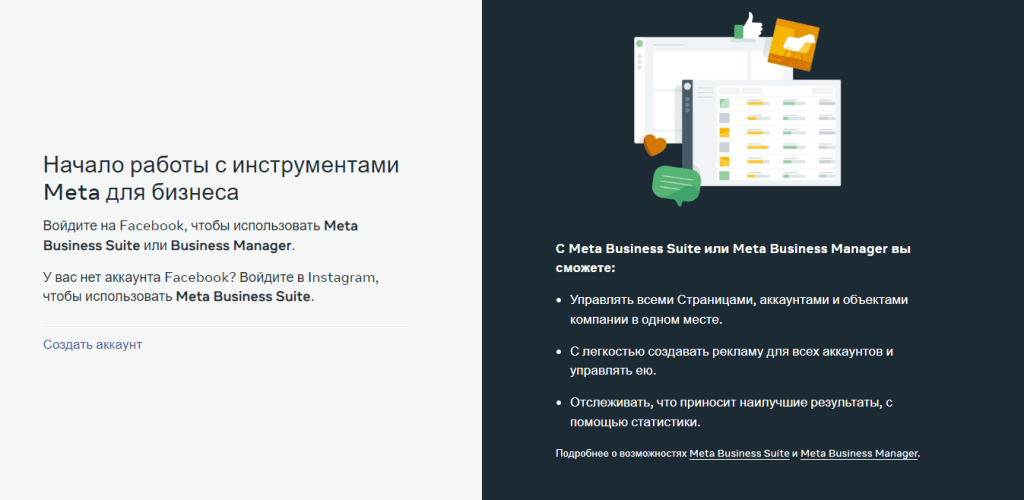
Нажмите «Создать аккаунт». Появится вот такая форма, которую нужно заполнить и кликнуть «Отправить».
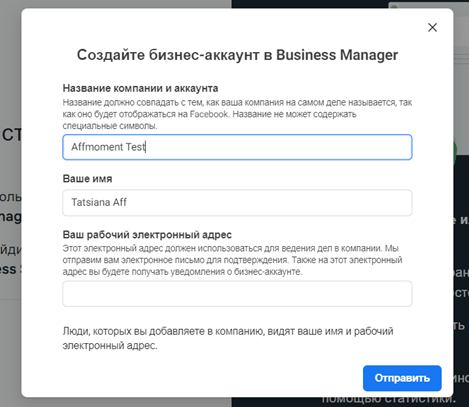
Кстати: Если профиль Facebook создан совсем недавно, может выскочить сообщение о том, что доступ к рекламным функциям ограничен. В этом случае не спешите создавать бизнес менеджер. Подогрейте рекламный кабинет в Ads Manager, да и просто прогрейте аккаунт – через 2-3 недели вам разрешать сделать БМ.
Шаг 2. Создание рекламного аккаунта
Ваша учетка в БМ – это новая компания-рекламодатель. А теперь понадобится создать рекламный аккаунт, от имени которого будут откручиваться объявления. Найдите поле «Объекты компании».
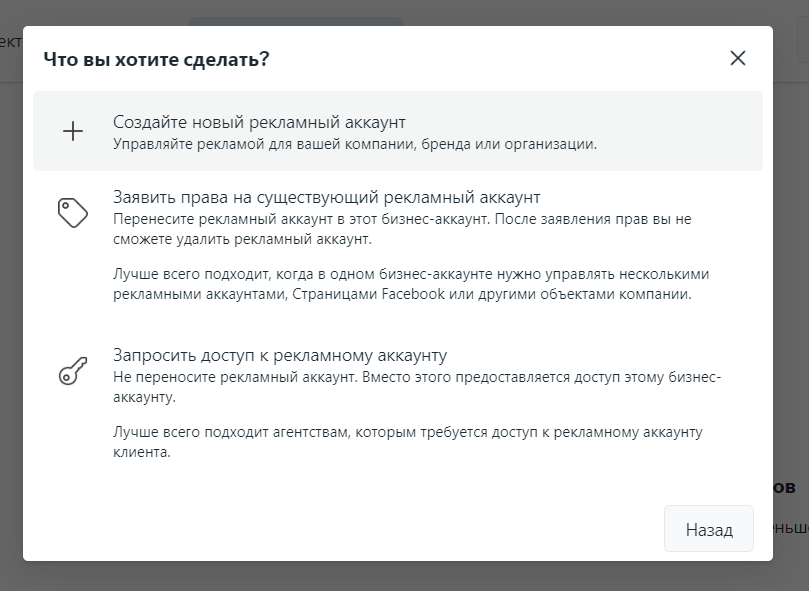
Затем введите информацию и нажмите «Далее». Подтвердите создание нового аккаунта – и готово. Можно настраивать бизнес менеджер дальше.
Шаг 3. Добавление фан пейдж или других объектов
На новом бизнес менеджере еще нет никаких объектов компании, кроме рекламных аккаунтов. Объекты – это фан пейдж, аккаунты Instagram, профили WhatsApp Business или приложения. Сначала добавим новую фан пейдж в наш БМ. Для этого зайдите в «Объекты компании/ Страницы» и кликните «Добавить».
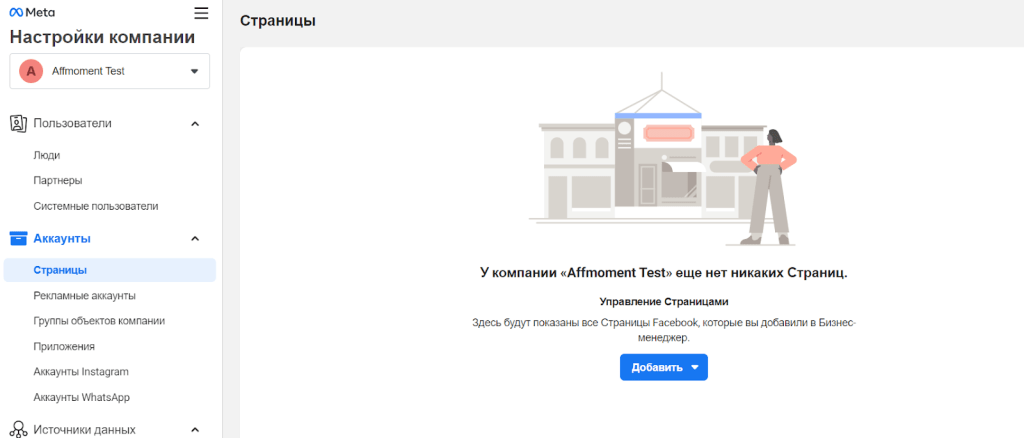
Появится меню выбора, похожее на добавление рекламных акков. Вы тоже можете добавить существующую страницу, создать новую или запросить права доступа.
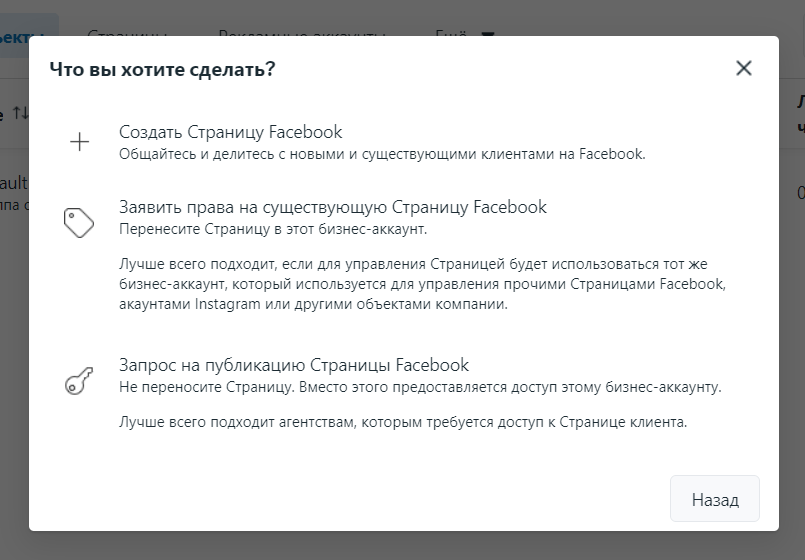
Для примера мы выберем создание новой страницы. Заполним вот такую форму и нажмем «Далее».
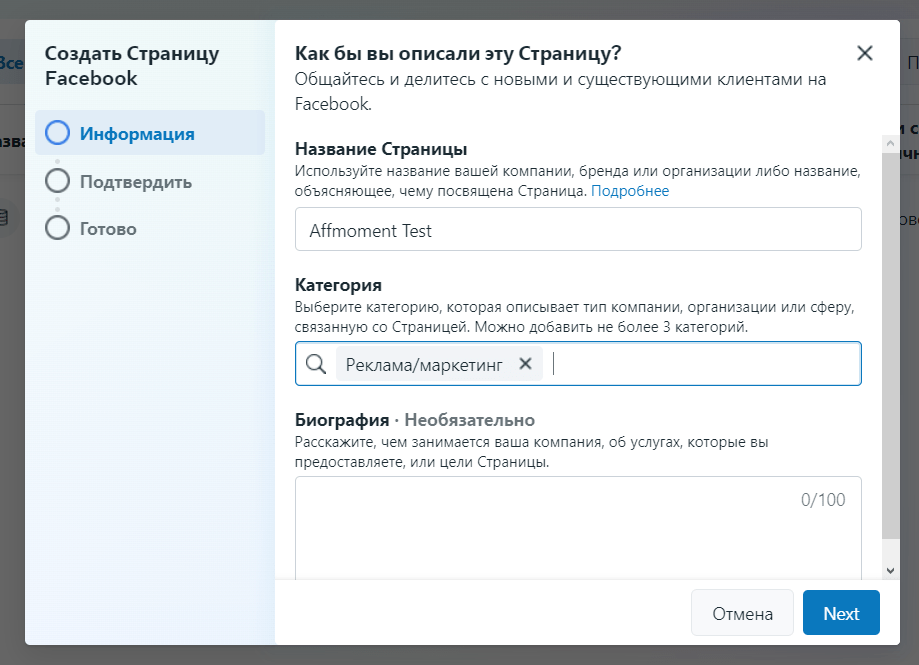
В следующем окне подтвердим действие – примем соглашение Facebook. Готово – новая фан пейдж появилась в списке объектов компании. Теперь ей можно управлять, запускать от ее имени рекламу через БМ, передавать права доступа другим пользователям.
Шаг 4. Предоставление прав доступа
Теперь покажем, как в новом бизнес менеджере назначить права доступа другому пользователю Фейсбук. Это пригодится для работы в команде. Выберите страницу или другой объект в списке, нажмите «Доступ к странице».
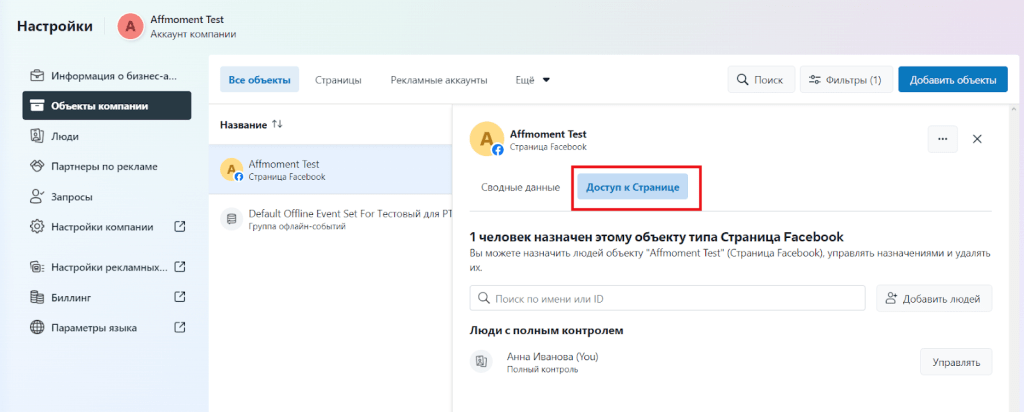
И введите в поле ID или имя человека, которому вы хотите передать управление. Желательно, чтобы он был у вас в друзьях. Можно настраивать частичный доступ – для этого переведите нужные ползунки в активное положение.
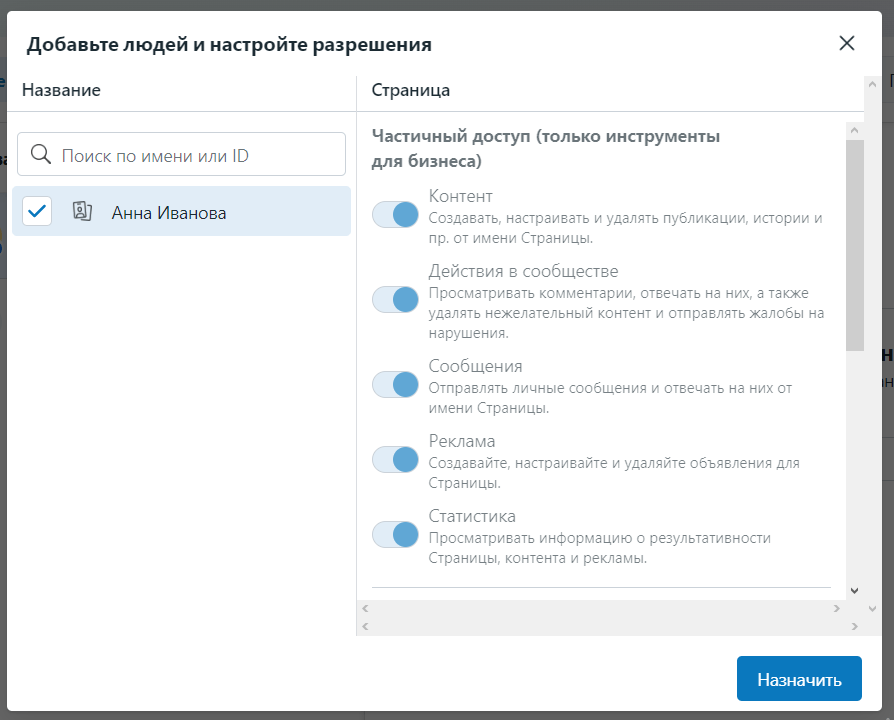
А можно сразу выбрать полный доступ – по сути, роль админа с полной передачей прав на объект.
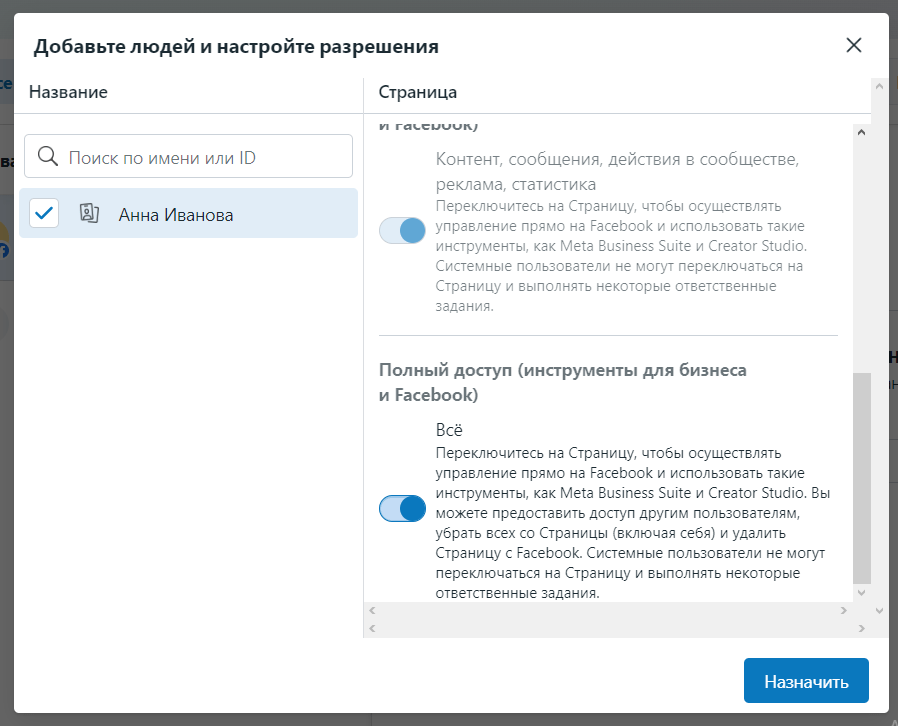
Как добавить рекламные аккаунты в Facebook Business Manager
В бизнес-менеджере Фейсбук можно не только создавать свои рекламные аккаунты, но и добавлять уже существующие. Чтобы добавить рекламный аккаунт, как мы уже показывали, зайдите в настройки «Объекты компании».
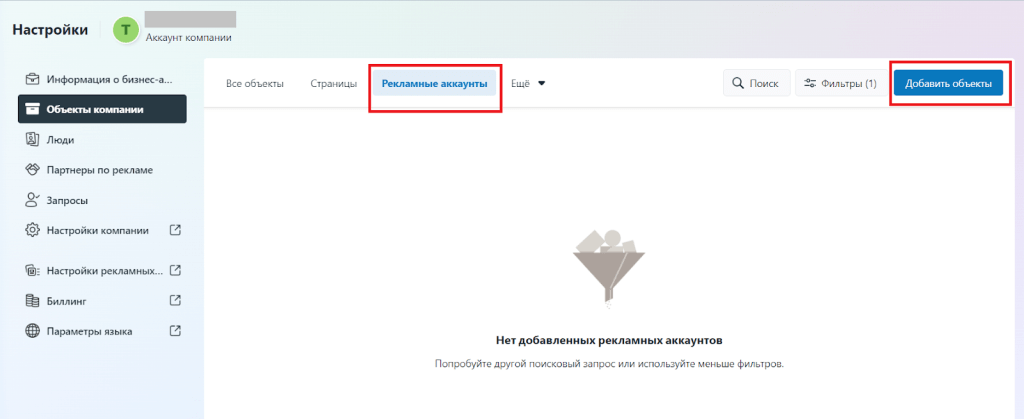
Появится окно выбора, что нужно добавить. Раскройте список «Реклама», а в нем выберите «Рекламный аккаунт».
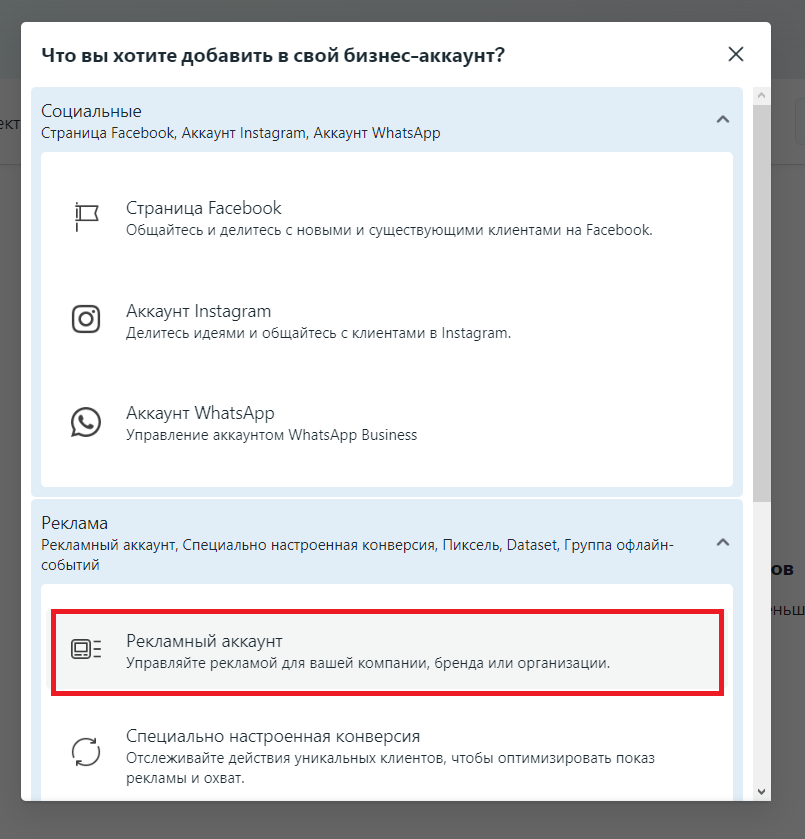
Для запроса доступа к чужому рекламному акку отправьте вот такую форму. Это гостевой доступ, чужой кабинет не привяжется к вашему БМ. Но вы сможете управлять рекламой точно так же, как из своего Business Manager.
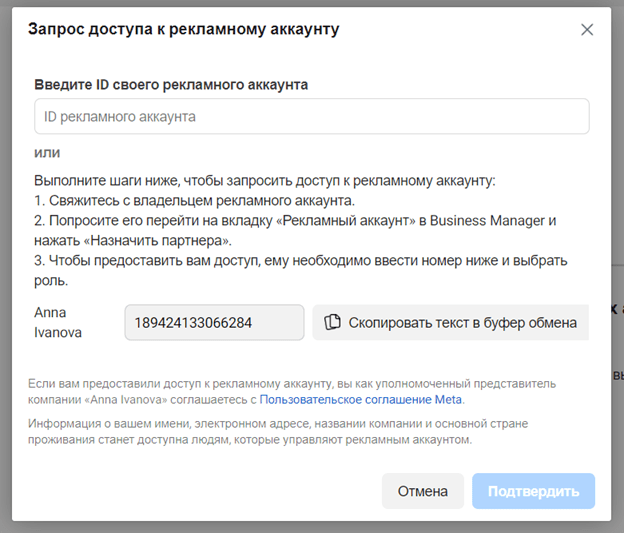
Можно и просто добавить рекламный акк в свой профиль. Для этого в форме введите ID аккаунта. Обратите внимание, что его удалить уже нельзя – только вместе с самим бизнес-менеджером и профилем в Фейсбуке.
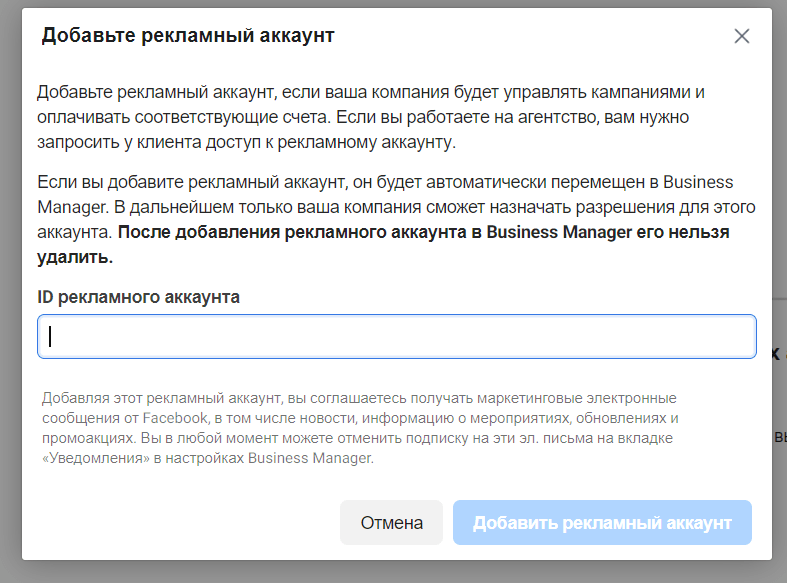
Бывает, что не удается добавить рекламный аккаунт в бизнес менеджер. Это значит, что вы исчерпали свой лимит. Да, в БМ можно добавлять до 25 акков, но по факту их количество зависит от траста кабинета – уровня доверия Фейсбука к вам, как к рекламодателю. Инфа о ваших лимитах находится в «Информация о компании», после основных сведений вроде номера телефона и статуса подтверждения.
Что делать, если Facebook заблокировал бизнес-аккаунт
Блокировку бизнес менеджера в Фейсбуке можно получить за что угодно. Самые частые причины – это:
- Нарушение рекламной политики и правил площадки – сюда может подпадать что угодно: от откровенно серого арбитража до случайных ляпов в креативах;
- Палево по ГЕО и сетевым отпечаткам – алгоритмы Meta поняли, что вы запускаете рекламу из России, хотя это делать нельзя;
- Проблемы с платежкой – хронический вылет на Risk Payment, низкий траст платежного средства;
- С бизнес-менеджера долго не откручивалась реклама вообще – сейчас этот срок составляет 60 дней.
Если ваш Business Manager все же заблокировали, первое, что мы советуем – написать в техподдержку. Да-да, это иногда работает. Самый надежный способ – притвориться новичком, объяснить, что вы толком не разобрались в правилах платформы. Способ не сработает, если вы уже неоднократно спалились на сером – например, яростно лили на гемблинг с Фейсбука, даже особо не маскируясь.
Если ничего не помогло, вы можете купить БМ или нафармить его самому. А проще всего создать новый бизнес менеджер, даже не выходя из аккаунта. Как это сделать, читайте дальше!
Как создать второй (новый) Бизнес Менеджер, если основной забанили – 4 рабочие схемы
На одном профиле Фейсбук можно создавать до двух Бизнес Менеджеров. Но, если первый БМ получил блокировку, с подключением еще одного могут быть проблемы. Да и без банов не всегда выходит создать второй бизнес менеджер. Вот самые частые случаи и способы их решения.
| Проблема | Способ решения |
| С основного Business Manager не запускалась реклама в течение 60 дней; | Запустите первую рекламную кампанию и открутите хотя бы небольшой бюджет – тогда ограничения будут сняты; |
| Основной БМ был заблокирован за нарушение правил или по другим причинам; | Попробуйте обратиться в саппорт. Будьте готовы пройти подтверждение компании и даже чек по селфи – приготовьте доки; |
| Включен блокировщик рекламы в браузере. | Отключите его или внесите ресурсы Meta в список исключений. Иногда из-за этого тоже не получается создать второй БМ. |
Если это не помогло, вам на выручку придут альтернативные способы создать бизнес менеджер. Вот несколько актуальных. Мы проверили – все они работают.
Способ 1. Создать БМ через «Защиту прав бренда»
Это самый простой способ, который нам понравился больше всех. На Фейсбуке есть интересная страница под названием «Защита прав бренда». Находится она здесь. И там, чтобы подать заявку на защиту прав, можно выбрать существующий бизнес менеджер или создать новый. Возможно, это баг, но для арбитражников скорее фича.
И – о, чудо! Появляется уже знакомая нам форма регистрации.
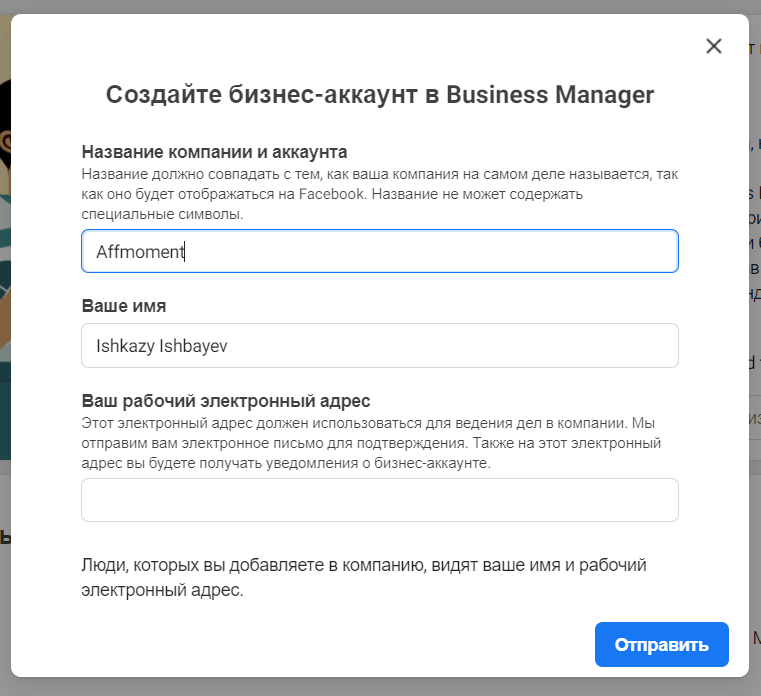
После простой реги новый бизнес менеджер отображается в списке. Это новая компания, которую можно настраивать с нуля.
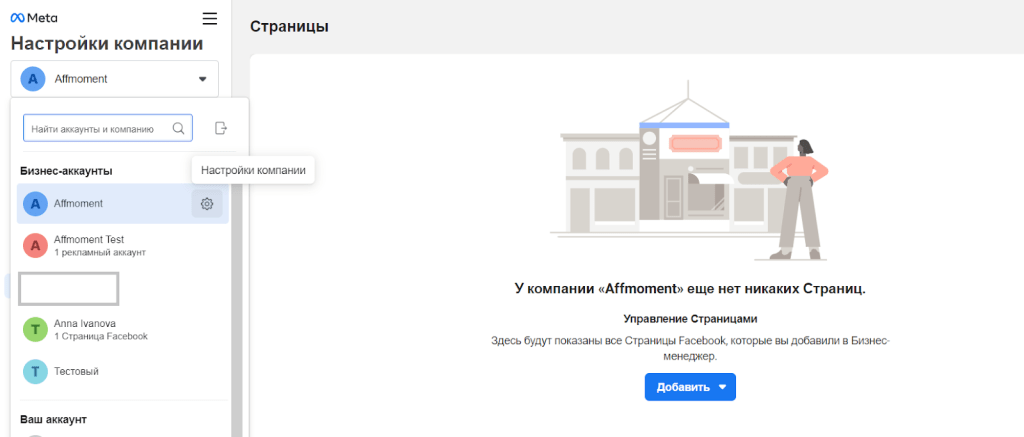
Способ 2. Сделать второй бизнес менеджер через Инстаграм
Еще один не замороченный способ – создание БМ через Instagram. Для этого вам понадобится фан пейдж, желательно нового типа, и страница в Инстаграм, которая не привязана ни к одному БМ в Фейсбуке.
Переведите Instagram в профессиональный аккаунт. Потом перейдите на фан пейдж, в окне «Профессиональная панель» выберите «Связанные аккаунты».
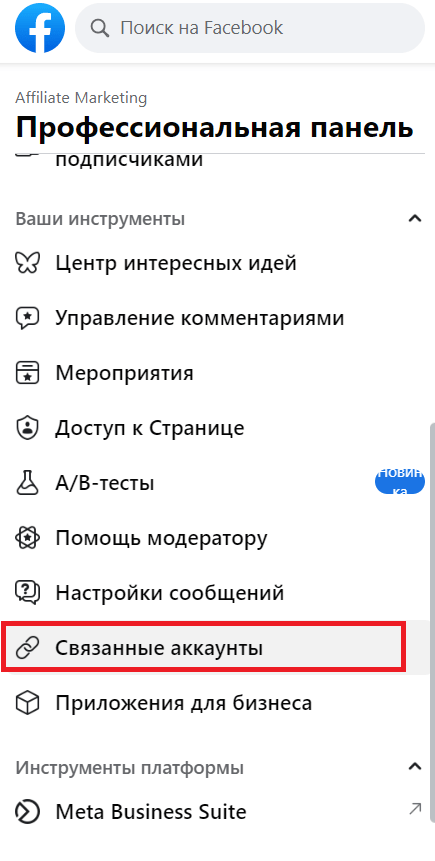
Потом выберите «Подключить аккаунт» и подтвердите подключение.
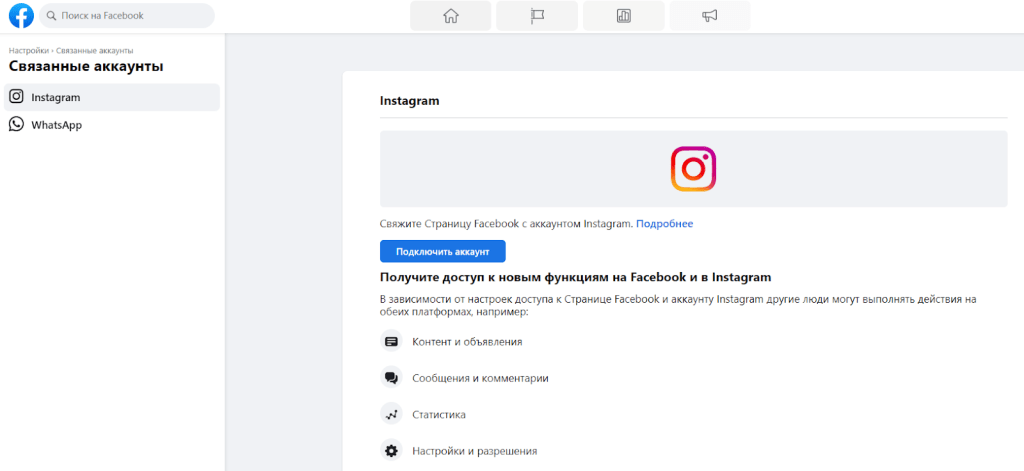
Появится форма, где нужно авторизоваться в выбранном профиле Инстаграм. Если вы сидите в Facebook с веб-версии, она может слегка глючить, но через несколько минут авторизация пройдет. И почти сразу в вашем профиле появится ссылка на новый бизнес менеджер – инструменты Business Suite. Оттуда можно сразу же управлять и страницей в Инсте.
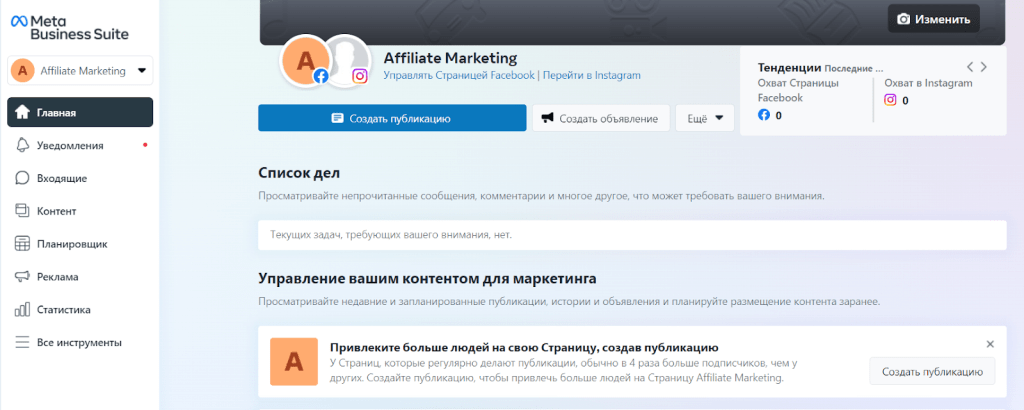
Способ 3. Создать Business Manager через WhatsApp
И еще один вариант – сделать второй бизнес менеджер в Фейсбуке через WhatsApp. Он выглядит точно так же. Только в данном случае вы привяжете не страницу в Инсте, а Ватсапп для бизнеса. Для этого нужны:
- Эмулятор вроде Nox или реальный смартфон – туда скачайте Вотсап через официальный магаз приложений;
- Номер телефона, на который вы зарегите аккаунт;
- Фан пейдж – любого типа, так как WhatsApp можно вязать всюду. Просто с новой фанки это сделать проще.
Далее точно так же, как с Инстой, перейдите в профессиональную панель, свяжите WhatsApp с бизнес-страницей. Через пару минут вы тоже получите доступ к Business Suite.
Способ 4. Подключить бизнес менеджер через Monetization Manager
Это тоже простой, как дважды два, способ создать Business Manager. Перейдите по этой ссылке и кликните «Начать». Появится вот такое окошко выбора. Вам, естественно, нужно нажать «Создать новый аккаунт».
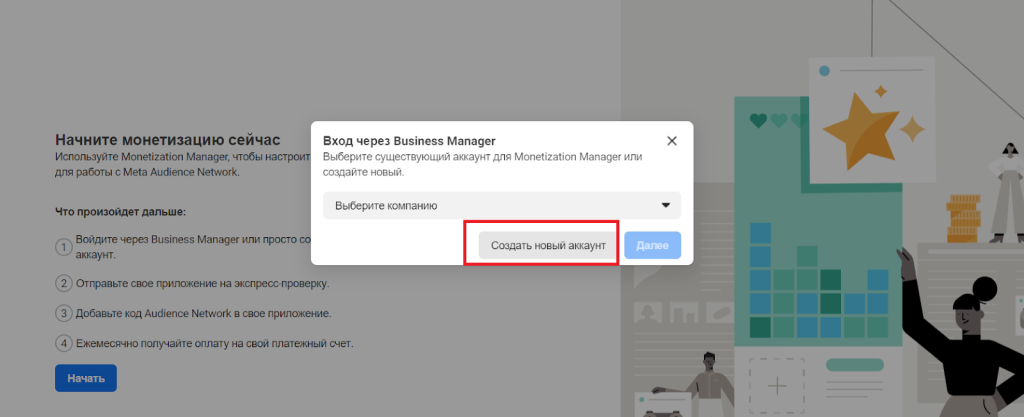
И снова откроется уже знакомая нам форма регистрации. Введите всю нужную инфу и подтвердите создание компании.
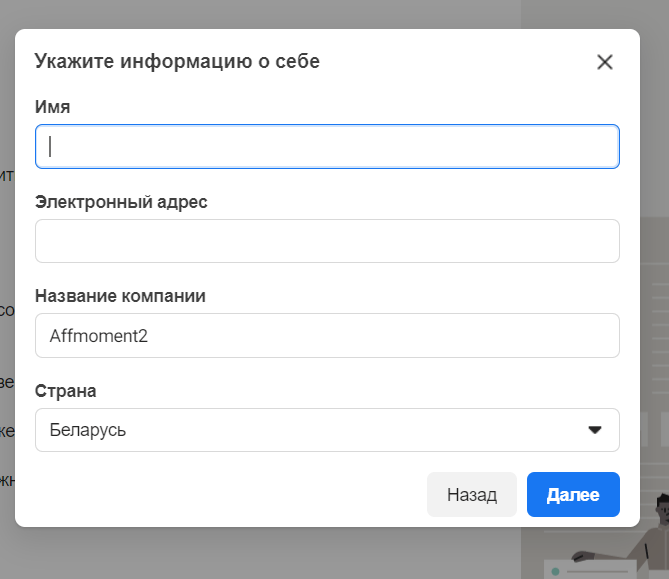
И новый бизнес-менеджер снова готов. Вы можете приступать к его настройке.
4 популярные схемы залива трафика через Бизнес Менеджер
Не секрет, что в Facebook очень сложно лить на многие профитные вертикали – например, гемблинг и беттинг, адалт, некоторые виды нутры. Чтобы избежать блокировок, часто используется схема с кинг аккаунтом – это крепкий прогретый акк с высоким трастом, желательно с ПЗРД. Его можно купить или нафармить самому. К БМ кинга или «мамки» вяжутся расходники трастом поменьше. А вот способы прилинковки могут быть самыми разными. О них мы сейчас и расскажем.
Важно: Чтобы все вязалось без проблем, обязательно используйте антидетект браузер. С его помощью можно открывать разные акки прямо в соседних вкладках. А для автоматизации рутины вам пригодятся специальные сервисы – например, Dolphin для Facebook.
Схема 1. Привязка к кингу через Ads Manager авторега
В этой схеме личный акк нужно добавить в друзья к владельцу кинга. Затем:
- Заходим в авторегу, переходим в Ads Manager и «Настройки рекламного аккаунта»;
- В поле «Роли для рекламного аккаунта» кликаем «Добавить людей»;
- Вводим ID лички кинга и в выпадающем поле выбираем роль «Администратор».
На «мамку» придет уведомление о приглашении на роль админа. Все подтверждаем, и если аккаунты прогреты, льем трафик.
Схема 2. Привязка авторега через Бизнес Менеджер кинг аккаунта
В этом способе мы запросим права доступа к авторегу через БМ кинга. Для этого:
- Открываем в антике оба аккаунта одновременно, копируем свой ID;
- Заходим в бизнес менеджер трастового аккаунта и находим «Рекламные аккаунты» в настройках компании;
- Запрашиваем доступ к расходнику, как мы рассказывали выше.
После этого на автик придет сообщение о запросе доступа. Подтвердите его. Если все сделано правильно, в бизнес менеджере появится новый рекламный аккаунт – расходник.
Схема 3. Прилинковка через фан пейдж нового типа
В этом способе понадобится фан пейдж нового типа – у старой версии страниц нет такого функционала. Даем слегка отлежаться и кингу, и ФП, затем добавляемся в друзья. И можно переходить к привязке.
Для начала открываем фан пейдж и ищем «Профессиональная панель». В панели кликаем «Доступ к странице».
Потом в окне доступа выбираем «Добавить» напротив «Люди с доступом на Facebook».
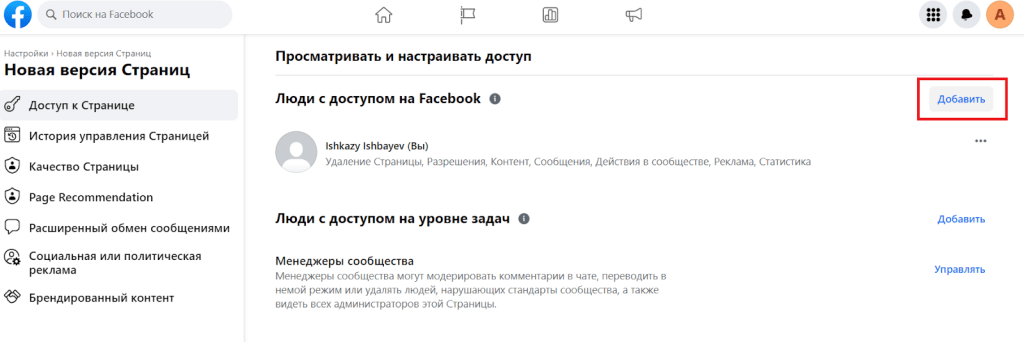
В следующем окне вводим имя владельца трастового БМ и предоставляем полный доступ, как на скриншоте.
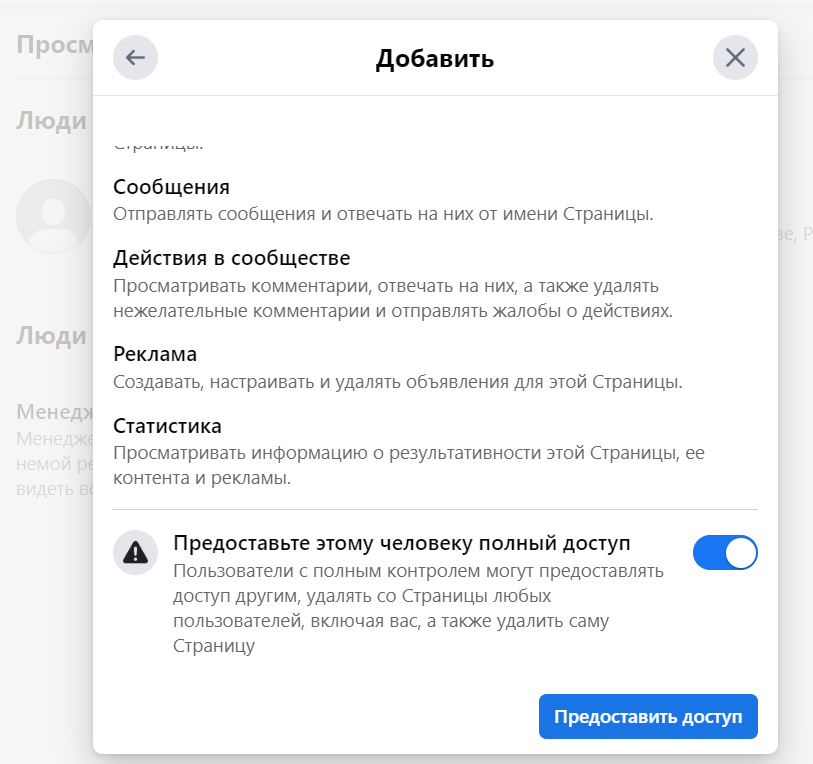
После этого на трастовый акк прилетит приглашение. Его надо принять, и если все хорошо, фан пейдж появится в списке объектов компании в бизнес менеджере кинга. Реклама будет откручиваться от ее имени.
Схема 4. Привязка через админские права в бизнес менеджере
Для этого способа понадобится создать новый бизнес менеджер у расходника и хотя бы чуть-чуть его прогреть. Затем зайдите в панель «Люди» и кликните «Добавить людей».
В следующем окне выберите «Полный доступ» – не обращайте внимание на предупреждения Фейсбука.
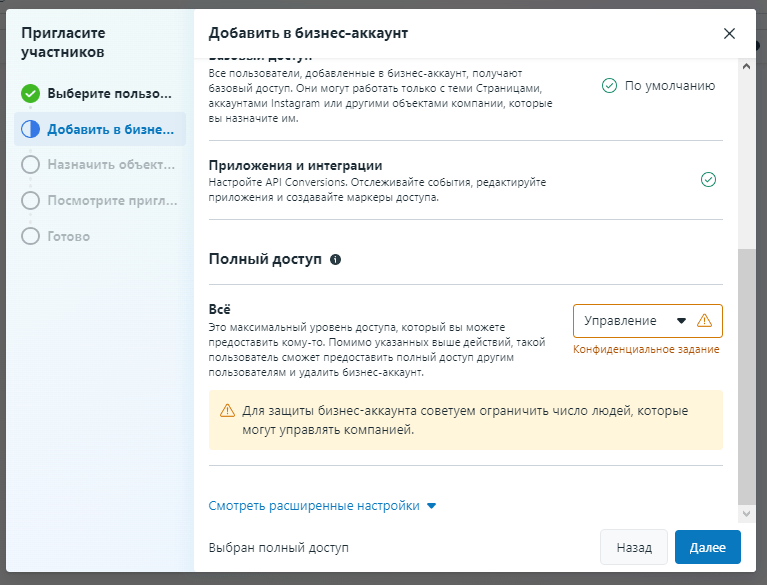
Назначьте объект, которым кинг будет управлять – рекламный аккаунт. И отправьте приглашение, оно придет на привязанную почту. Его нужно подтвердить. Если у вас нет доступа к e-mail, на который зареган трастовый БМ, схема, конечно, не подойдет – лучше использовать другие способы.
Заключение
Мы рассказали только актуальные на сегодня способы создать бизнес-менеджер в Фейсбуке. Но функционал Meta постоянно обновляется, Цукерберг со товарищи выкатывают все новые фишки. И, как ни грустно, старые лазейки прикрывают тоже. Если появятся свежие схемы создания БМ, или один из способов станет неактуальным, мы обязательно будем держать вас в курсе!
Ответы на вопросы форумчан
Как зайти в Facebook Business Manager?
Страница входа в бизнес менеджер Фейсбука находится по адресу https://business.facebook.com/. Но получить доступ к инструментам Business Suite можно и через фан пейдж – рекламную страницу со своего аккаунта. Business Suite – то же самое, что и бизнес-менеджер, просто название изменилось.
В чем разница между Ads Manager и Business Manager?
Ads Manager – это простой рекламный кабинет, доступ к которому есть у каждого аккаунта FB. Бизнес менеджер – это универсальный инструмент, откуда можно управлять сразу несколькими рекламными аккаунтами. Там есть много дополнительных функций, которые не предусмотрены в Ads Manager.
Можно ли запустить рекламу в FB без Business Manager?
Конечно. Запуск рекламы проще всего делать через обычный рекламный аккаунт – Ads Manager, Бизнес менеджер нужен тем, кто льет много трафика – масштабируется всерьез и надолго. Кроме того, БМ пригодится представителям арбитражных команд – там есть все необходимое для совместной работы.
Как создать Бизнес Менеджер?
Проще всего создать бизнес-менеджер через его главную страницу. Заполните информацию о новой компании, создайте новый рекламный аккаунт или добавьте существующий. После этого можно добавлять новые объекты компании, назначать права доступа для них. Есть и альтернативные способы сделать бизнес менеджер – через Инстаграм, Вотсапп и некоторые баги Фейсбука, которые пока не прикрыли.
Какие возможности есть у Business Manager?
У Бизнес Менеджера море функций – это управление рекламными объектами, назначение ролей участникам команды, добавление до 10 пикселей отслеживания, группировка объектов и кампаний, доступ к аналитике каждого объекта, создание каталогов-маркетплейсов и многое-многое другое.
Сколько рекламных аккаунтов может быть в Бизнес Менеджере?
Всего до 25 рекламных аккаунтов. Но по факту новорегам разрешено добавлять только один рекламный акк. Ваш лимит зависит от траста аккаунта – уровня доверия к вам, как к рекламодателю, включая размер бюджета, потраченного на рекламу.
Что значит «привязать» авторег к кинг БМ?
Это значит добавить в бизнес-менеджер с высоким трастом (кинг или «мамку») самые дешевые расходники – автоматически зарегистрированные аккаунты. Так делают, чтобы траст БМ распространялся и на автики. А еще чтобы спокойно лить на серое, так как заблокируют не Business Manager, а автореги.
Какие схемы залива трафика через Бизнес Менеджер сейчас актуальны?
Чаще всего вяжут фан пейдж нового типа к кингу через фанку, предоставив владельцу кинга полный доступ. Можно прилинковать автики через Ads Manager, также запросив управление на правах админа. А еще есть вариант привязки через сам бизнес менеджер. У кинга это делается через меню «Объекты» и запрос доступа к расходнику. А у БМ расходника – через меню «Люди» и запрос админского доступа к объекту.
Насколько законно использовать рекламные возможности FB, если соцсеть признана экстремистской организацией?
Пользоваться Фейсбуком можно даже через VPN – со слов юристов, это не нарушение закона. Можно и публиковать посты на странице. А вот запускать рекламу из РФ не дает сам Фейсбук. Поэтому для создания бизнес менеджера вам понадобятся антидетект браузер и надежные прокси.
18 апреля, 2023 в 12:23 дп
а я не ебу себе мозги и покупаю БМ. я конечно умею их создавать, но в арбитраже реально проще купить так как рано или поздно ему все равно наступит КОНЕЦ! Конец наступит всему и жизни нашей тоже, но надо же как-то крутиться! Ребятушки, всем добра и хлеба с маслом! ФБ НЕ УМРЕТ НИКОГДА
19 апреля, 2023 в 7:21 пп
у чела выше шиза какая-то)) спс за гайд))